В сегодняшней статье:
1. Как узнать в каком состоянии мой жёсткий диск или твердотельный накопитель SSD, сколько он ещё проживёт. Как узнать состояние здоровья жёсткого диска или SSD бывшего в употреблении. Что такое S.M.A.R.T и о чём говорят его показатели: Value, Worst, Raw, Threshold?
2. Что такое бэд-блоки? Как установить — сколько сбойных секторов (бэд-блоков) на моём жёстком диске, можно ли их исправить, а самое главное, как исправить?
3. Что делать, если операционная система не загружается или зависает даже после переустановки, а жёсткий диск при работе издаёт щелчки и посторонние звуки? Почему каждый раз при загрузке Windows запускается утилита проверки диска chkdsk?
4. Как создать загрузочную флешку с программой Victoria и проверить жёсткий диск компьютера, ноутбука на бэд-блоки даже если он не загружается и так далее…
Как пользоваться одной из легендарных программ по диагностике жёстких дисков под названием Victoria!

Приветствую Вас друзья на нашем сайте remontcompa.ru! Сегодняшняя статья о программе Victoria. Скажу уверенно, данная программа самая лучшая среди утилит по диагностике и лечению жёстких дисков. Разработал сиё творение чародей первой категории Сергей Казанский.
Я очень долго и ответственно готовился к данной статье чувствуя благодарность к этой программе. Бывало Victoria спасала казалось бы уже пропавшие данные на жёстких дисках моих клиентов, друзей и знакомых (часто перед мастером НЕ стоит задача вернуть к нормальной работе неисправный жёсткий диск, а только спасти данные находящиеся на нём), а иногда возвращала к жизни и сам винчестер!
- Очень хотелось написать статью, которая помогла бы начинающим пользователям разобраться, а главное не боятся этой программы, а боятся есть чего, если пользоваться программой неосторожно, к примеру запустить бездумно сканирование в режиме Erase или ещё хуже Write , то можно удалить все данные на винте, если вы даже вовремя опомнитесь, то всё равно грохните загрузочную запись MBR и Вам не удастся в следующий раз загрузиться в операционную систему.
Друзья, невозможно всё, что я хочу рассказать и показать о программе Victoria поместить в одну статью. В результате моих стараний получилось несколько статей:
- Сегодняшняя статья. Как скачать и запустить прямо из работающей Windows программу Victoria. Что такое S.M.A.R.T. или как за пару секунд определить состояние здоровья Вашего жёсткого диска или SSD. Ещё статьи…
- Как произвести тест жёсткого диска или твердотельного накопителя SSD на наличие сбойных секторов (бэд-блоков) в программе Victoria для Windows. Как вылечить жёсткий диск.
- Как создать загрузочную флешку с программой Victoria, загрузить с неё компьютер или ноутбук (если они не загружаются нормально из-за сбойных секторов) и протестировать поверхность жёсткого диска на бэд-блоки. Как избавиться от бэд-блоков в DOS (ДОС) режиме.
- Как с помощью программы Victora произвести посекторное стирание информации с жёсткого диска и этим избавиться от сбойных секторов (бэд-блоков).
- Как обрезать на жёстком диске участок со сбойными секторами.
- Как установить точный адрес сбойного сектора в программе Victoria и исправить этот сектор.
- Как сопоставить принадлежность сбойного сектора (бэд-блока) конкретному файлу в Windows?
- Как избавить жёсткий диск ноутбука от бэд-блоков в программе Victoria
- Загрузочная флешка Live CD AOMEI PE Builder с программами для диагностики жёсткого диска: Victoria, HDDScan, CrystalDiskInfo 6.7.4, DiskMark, HDTune, DMDE
Во первых, основных версий программы Victoria две:
Первая версия позволит нам произвести диагностику и небольшой ремонт жёстких дисков прямо в работающей Windows, но хочу сказать, что диагностику винчестера с помощью этой версии произвести можно, а вот исправление сбойных секторов (ремап) часто заканчивается неудачей, да и вероятность ошибок при работе с Викторией прямо «из винды» присутствует, поэтому многие опытные пользователи и профессионалы предпочитают вторую версию программы.
Вторая версия программы Victoria будет находиться на загрузочном диске или флешке, с данного диска (флешки) мы загрузим наш стационарный компьютер или ноутбук и также проведём диагностику и если нужно лечение жёсткого диска.
Примечание: Вторая версия очень пригодится многим, так как у большинства пользователей один жёсткий диск в компьютере или тем более в ноутбуке, в этом случае можно загрузиться с диска (флешки) Виктории и работать с одним единственным винчестером.
1. Victoria на загрузочном диске очень пригодится, если из-за бэд блоков Вы не можете запустить операционную систему.
2. Если у Вас один жёсткий диск и на нём установлена операционная система и в этой же работающей операционке Вы запустите Викторию, то наверняка она откажется исправлять сбойные сектора (бэд-блоки).
Многие пользователи заметят, что зачастую хороший бэд не исправит даже Виктория, на что ответить можно так — не все бэды имеют физическую природу (разрушившийся сектор на жёстком диске), многие бэды имеют логическую природу и легко исправляются этой программой.
Примечание: все подробности о существующих бэд-блоках винчестеров, какие они бывают, логические или физические, читайте в нашей статье- Как проверить состояние жесткого диска.
Коротко лишь скажу, что физические бэды (физически разрушившийся сектор) восстановить невозможно, а логические (программные, ошибки логики сектора) восстановить можно.
Друзья, можно много говорить, но есть хорошая жизненная пословица: «Лучше один раз увидеть, чем сто раз услышать», поэтому я приведу для Вас несколько примеров работы программы Victoria.
Victoria для работы с загрузочного диска
Идём на официальный сайт программы и выбираем Victoria 3.5 Russian ISO-образ загрузочного CD-ROM.
Victoria на загрузочном диске нам тоже нужна, но работу с этой версией мы рассмотрим во вторую очередь. Если у Вас нет дисковода, тогда мы сделаем загрузочную флешку с программой Victoria.


Victoria для работы непосредственно в операционной системе Windows XP, 7, 8, 10
Также скачиваем на моём облаке версию для Windows.
Щёлкаем на скачанном архиве программы правой мышью и выбираем Извлечь файлы.


Файлы извлекаются в создавшуюся папку vcr43. Заходим в эту папку и обязательно запускаем от имени администратора исполняемый файл программы victoria43.exe.

Главное окно программы Victoria
В главном окне программы пройдёмся по всем вкладкам поверхностно, а затем подробно.
Standard
Выбираем начальную вкладку Standard. Если у Вас несколько жёстких дисков, то в правой части окна выделите левой мышью нужный Вам жёсткий диск и сразу в левой части окна отобразятся паспортные данные нашего жёсткого диска: где родился и женился, модель, прошивка, серийный номер, объём кэша и так далее. В нижней части ведётся лог наших действий.

Что такое S.M.A.R.T.
Затем выбираем в правой части окна нужный нам жёсткий диск, если у Вас их несколько и выделяем его левой мышью. Выберем к примеру жёсткий диск WDC WD5000AAKS-00A7B2(объём 500 ГБ).


Переходим на вкладку SMART, жмем кнопку Get SMART, справа от кнопки засветится сообщение GOOD и откроется S.M.A.R.T. выбранного нами жёсткого диска.
S.M.A.R.T. (от англ. self-monitoring, analysis and reporting technology) — разработанная в 1995 году крупнейшими производители жёстких дисков усовершенствованная технология самоконтроля, анализа и отчётности винчестера.
Другими словами друзья, если посмотреть это окно, то можно узнать в каком состоянии Ваш жёсткий диск.
Обратите внимания программа Victoria подсветила красным (тревога!) цифру 8 на значении Raw, самого важного для здоровья жёсткого диска атрибута
5 Reallocated Sector Count — (remap), обозначающий число переназначенных секторов.
Примечание: значение атрибута Raw очень важно, читаем почему.

Простыми словами, если микропрограмма, встроенная в жёсткий диск, обнаружит сбойный сектор (бэд-блок), то она переназначит этот сектор сектором с резервной дорожки (процесс называется remapping). Но резервных секторов на жёстком диске не бесконечное число и программа нас предупреждает, что скоро бэд-блоки переназначать будет нечем, а это чревато потерей данных и нам надо готовиться менять жёсткий диск на новый. Забегая вперёд, скажу, что в следующей статье мы попробуем подлечить этот жёсткий диск.
9 Power-On time — общее количество отработанных жёстким диском часов 14810, не подсвечено красным, но хочу сказать, что приближение к цифре 20000 наработки в большинстве случаев связано с болезнями и нестабильной работой жёсткого диска.
Также подсвечены атрибуты:
196 Reallocation Event Count — 3. Количество операций переназначения бэд-блоков секторами с резервных дорожек (ремаппинг), учитываются как успешные, так и неуспешные операции.
197 Current Pending Sector — 13. Показатель количества нестабильных секторов реальных претендентов в бэд-блоки. Данные сектора микропрограмма жёсткого диска планирует в будущем заменить секторами из резервной области (remap), но всё же есть надежда, что в дальнейшем какой-то из этих секторов прочитается хорошо и будет исключён из списка претендентов.
198 Offline scan UNC sectors — 13. Количество реально существующих на жёстком диске не переназначенных бэдов (возможно исправимых имеющих логическую структуру — подробности далее в статье).
199 UltraDMA CRC Errors — 63771. Ошибки, возникающие при передаче информации по внешнему интерфейсу, причина — возможно перекрученный и некачественный SATA шлейф и его нужно заменить или расшатанный разъём SATA на материнской плате или на самом жёстком диске. А может сам винчестер интерфейса SATA 6 Гбит/с подключен в разъём на материнской плате SATA 3 Гбит/с, надо переподключить.
Атрибуты S.M.A.R.T и их значения. Очень важно знать!
Значения атрибутов
Val—текущее значение атрибута, оно должно быть высоким (до 255), если значение Val равно критическому Tresh или даже менее его, то это соответствует неудовлетворительной оценке параметра. К примеру в нашем случае на жёстком диске WDC WD5000AAKS-00A7B2 (500 ГБ, 7200 RPM, SATA-II) атрибут Reallocated Sector Count имеет значение Val—199, а атрибут Tresh (порог) имеет значение 140, это плохо, но значение Val—199 ещё не равно значению Tresh (порог) 140 и у нас есть время скопировать данные с этого диска и отправить его на пенсию.
Wrst—самый низкий показатель атрибута Val за всё время работы винчестера.
Tresh—пороговое значения атрибута, данное значение должно быть намного ниже значения Val (текущее значение).
Raw—«сырое значение», которое будет пересчитано в значение Value, чем меньше это значение, тем лучше. Важный показатель для оценки атрибута, представляет реальное число, исходя из которого формируется значение Value, но как именно происходит процесс формирования значения Value — это фирменный секрет каждого производителя жёсткого диска!

Расшифровка S.M.A.R.T.
Давайте разберёмся во всех атрибутах S.M.A.R.T, но хочу сказать, что чаще всего на «плохих» жёстких дисках неудовлетворительным будет именно этот атрибут Reallocated Sector Count (Переназначенные сектора). Это уже повод насторожиться и провести тест поверхности жёсткого диска или SSD (как это сделать узнаем далее в статье).
Друзья, для моментальной оценки здоровья жёсткого диска S.M.A.R.T я использую ещё одну простую программу на русском языке CrystalDiskInfo, обязательно скачайте и установите её себе. В ней все атрибуты указаны на русском языке!
http://crystalmark.info/download/index-e.html
Выберите Shizuku Edition (exe).

В данном окне язык программы можете выбрать русский.
Как видите, CrystalDiskInfo прямо указывает нам (подтверждая опасения «Виктории»), на жёстком диске WDC WD5000AAKS-00A7B2 (объём 500 ГБ) нехорошие значения атрибутов отвечающих за Переназначенные сектора, Нестабильные сектора, Неисправимые ошибки секторов, подсвечивая их жёлтым цветом и указывает на тех. состояние жёсткого диска одним словом «Тревога»

Как выглядит S.M.A.R.T неисправного жёсткого диска
А вот S.M.A.R.T неисправного жёсткого диска WDC WD500BPVT ноутбука, который мне принесли на ремонт.


Victoria из Windows. Обратите внимание на атрибут:
5 Reallocated Sector Count (переназначенные сектора), он имеет значение Val—133, а атрибут Tresh (порог) имеет значение 140, это неудовлетворительно, так как значение Val—133 не должно быть меньше предельного значения Tresh (порог) 140, то есть количество сбойных секторов будет расти, а переназначать их уже нечем, запасные сектора на резервных дорожках уже закончились.
197 Current Pending Sector — показатель количества нестабильных секторов реальных претендентов в бэд-блоки зашкалил все возможные пределы.
И самое главное, самооценка SMART status=BAD (непригоден).

Программа CrystalDiskInfo (ссылка на скачивание чуть выше). Видим тоже самое, атрибут Переназначенные сектора (Reallocated Sector Count) имеет значение Val (текущее)—133, а атрибут Tresh (порог) имеет значение 140, программа оценила оценку тех состояния жёсткого диска как Плохо.

этот ноутбук ужасно тормозит, данные c него невозможно скопировать, Windows невозможно переустановить, периодически винчестер пропадает из БИОС, то есть такой жёсткий диск подлежит замене без раздумий, даже наша Victoria не сможет полностью вылечить подобный винт, так как здоровые сектора на резервных дорожках закончились и сбойные сектора переназначать уже нечем, а копирование данных с него будет настоящим приключением на неделю (обязательно напишу про это статью).
Забегая вперёд скажу, что тест этого винта в программе Victoria показал наличие 500 неисправимых сбойных секторов (бэд-блоков).

ДОС — версия программы Виктория.

Примечание: Чтобы Вам упростить жизнь, некоторые программы диагностики жёстких дисков сопоставляют каждый атрибут, хороший он или плохой, цвету значка.
Зелёный—атрибут жёсткого диска соответствует нормальному.
Жёлтый—говорит о небольшом расхождении с эталоном и на этом винте важные данные лучше не хранить, если у Вас на таком жёстком диске находится Windows, перенесите её на SSD.
Красный—говорит о значительном расхождении с эталоном и жёсткий диск нужно было менять уже вчера.
S.M.A.R.T этого же жёсткого диска WDC WD500BPVT в программе HDDScan

Атрибуты
001 Raw Read Error Rate—частота ошибок при чтении информации с диска
002 Spinup Time—время раскрутки дисков до рабочего состояния
003 Start/Stop Count—общее количество стартов/остановок шпинделя.
005 Reallocated Sector Count — (remap) говорит о числе переназначенных секторов. Если микропрограмма встроенная в жёсткий диск обнаружит сбойный сектор (бэд-блок), то она переназначит этот сектор сектором с резервной дорожки (процесс называется remapping). Но резервных секторов на жёстком диске не бесконечное число и программа нас предупреждает, что скоро бэд-блоки переназначать будет нечем, а это чревато потерей данных и нам надо готовиться менять жёсткий диск на новый
007 Seek Error Rate—частота ошибок при позиционировании блока головок, постоянно растущее значение, говорит о перегреве винчестера и неустойчивом положении в корзине, к примеру плохо закреплён.
009 Power-on Hours Count—число часов, проведённых во включенном состоянии.
010 Spin Retry Count—число повторных раскруток диска до рабочей скорости при неудачной первой.
012 Device Power Cycle Count—Число полных циклов включения-выключения дисков
187 Reported Uncorrectable Error—Ошибки, которые не не смогла восстановить микропрограмма винчестера, используя свои методы устранения ошибки аппаратными средствами, последствия перегрева и вибрации.
189 High Fly Writes—записывающая головка находилась над поверхностью выше, чем нужно, а значит магнитное поле было недостаточным для надежной записи носителя. Причина– вибрация (удар).
Для ноутбуков данная цифра немного выше.
190 Важные параметры касающиеся температуры. Важно, что бы температура не поднималась выше 45 градусов.
194 HDA Temperature—температура механической части жёсткого диска
195 Hardware ECC Recovered—число ошибок, которые были исправлены самим винчестером.
196 Reallocation Event Count — Количество операций переназначения бэд-блоков секторами с резервных дорожек (ремаппинг), учитываются как успешные, так и неуспешные операции.
197 Current Pending Errors Count — неисправимые ошибки секторов, тоже важный параметр, число секторов, считывание которых затруднено и сильно отличается от считывания нормального сектора. То есть, эти секторы контроллер жёсткого диска не смог прочитать с первого раза, обычно к данным секторам принадлежат софт-бэды, ещё называют программные или логические бэд-блоки (ошибка логики сектора) — при записи в сектор пользовательской информации, так же записывается служебная информация, а именно контрольная сумма сектора ECC (Error Correction Code-код коррекции ошибок), она позволяет восстанавливать данные, если они были прочитаны с ошибкой, но иногда данный код не записывается, а значит сумма пользовательских данных в секторе не совпадает с контрольной суммой ECC. К примеру так происходит при внезапном отключении компьютера из-за сбоев с электричеством, из-за этого информация в сектор жёсткого диска была записана, а контрольная сумма нет.
- Логические бэд-блоки нельзя исправить простым форматированием, так как при форматировании контроллер жёсткого диска попытается в первую очередь прочитать информацию из сбойного сектора, если ему это не удастся (в большинстве случаев), то значит не произойдёт никакой перезаписи и бэд-блок останется бэд-блоком. Исправить положение можно в программе Victoria, она принудительно впишет в сектор информацию (вылечит сектор), затем прочитает её, сравнит контрольную сумму ECC и бэд-блок станет нормальным сектором. Более подробно про все виды бэд-блоков в нашей статье Как проверить жёсткий диск.
198 Offline scan UNC sectors — Количество реально существующих на жёстком диске непереназначенных бэдов (возможно исправимых имеющих логическую структуру — подробности далее в статье).
198 Uncorrectable Errors Count—число нескорректированных ошибок при обращении к сектору, указывает на дефекты поверхности.
Reported Uncorrectable Errors — показывает число неисправленных сбойных секторов.
199 UltraDMA CRC Errors—число ошибок, возникающих при передаче информации по внешнему интерфейсу, причина- перекрученный и некачественный SATA шлейф, возможно его нужно поменять.
200 Write Error Rate—частота ошибок, происходящих при записи на винчестер, по данному показателю обычно судят о качестве поверхности накопителя и его механической части.
202 Data Address Mark Errors—расшифровки нигде не встречал, буквально Ошибка данных адресного маркера, означать может то, что знает один лишь производитель данного винчестера.
Как быстро проверить жёсткий диск или SSD на пригодность к работе?
Друзья, Вы меня часто спрашиваете: «Как быстро проверить жёсткий диск или SSD на пригодность к работе?»
Ответ: «Используйте программы: Victoria, CrystalDiskInfo, HDDScan, они сразу покажут Вам S.M.A.R.T любого жёсткого диска.
Как выглядит S.M.A.R.T абсолютно нового жёсткого диска
Во первых, смотрите как выглядит S.M.A.R.T абсолютно нового жёсткого диска WDC WD2500AAKX-00ERMA0

Как видим, все показатели накопителя в отличном состоянии и отработал он ноль часов (параметр 9 Power-On Time)

Теперь берём почти новый жёсткий диск WDC WD2500AAKX-001CA0 и смотрим S.M.A.R.T, как видим, винчестер практически в идеальном состоянии, хотя и отработал уже 8000 часов (параметр 9 Power-On Time)

Victoria

Тест поверхности жёсткого диска!
В правой части окна программы отметьте пункт Ignor и пункт read и нажмите Start. Этим Вы запустите простой тест поверхности жёсткого диска без исправления ошибок. Данный тест не принесёт никаких отрицательных и положительных воздействий на жёсткий диск, но зато по окончании теста Вы будете знать в каком состоянии находится Ваш винчестер..

Результаты теста отличные. Ни одного блока с задержкой более 30 мc!

CrystalDiskInfo

HDDScan

Жёсткий диск SAMSUNG HD403LJ (372 ГБ) из недавней статьи Как перенести Windows 7, 8, 8,1 на SSD с помощью программы Acronis True Image.
На нём были бэд-блоки и мне пришлось переносить с него Windows 8 на SSD, после успешного переноса, хозяин (мой одноклассник) подарил мне этот винт и Victoria вскоре вернула его к жизни после «записи по всей поляне» (алгоритм Write). Прежний хозяин забирать вылеченный винчестер отказался.


Результаты теста чуть хуже. 3 блока с задержкой более 200 мс и 1 блок с задержкой 600 мс (возможно кандидат в бэды).



Не вполне исправный жёсткий диск MAXTOR STM3250310AS (250 ГБ, 7200 RPM, SATA-II) ему 8 лет (ветеран) и он всё ещё работает, правда я его берегу, храню на нём только файлы неважных данных.

Хоть явных бэдов на нём и нет, видим, что атрибут 5 Reallocated Sector Count — (remap), обозначающий число переназначенных секторов критический и скоро бэды переназначать будет нечем.
9 Power-On time — общее количество отработанных жёстким диском часов 23668, это очень много, обычно проблемы у жёстких дисков начинаются после 20000 часов отработки.
Также неважнецкий атрибут 199 UltraDMA CRC Errors — 63771,ошибки, возникающие при передаче информации по внешнему интерфейсу, причина — некачественный шлейф SATA шлейф и его нужно заменить (не всегда дело в этом).

Результаты теста ещё хуже. 71 блок с задержкой более 200 мс и 1 блок с задержкой 600 мс (возможно кандидат в бэды).



Жёсткий диск ST3200826AS (200 ГБ, 7200 RPM, SATA). Винту около трёх лет и полёт пока нормальный.


Результаты теста. 6 блоков с задержкой более 200 мс.

Новый твердотельный накопитель SSD SPCC SSD162


Тест

Под конец статьи проверим мой самый старый твердотельный накопитель SSD — ADATA S510 60GB (60 ГБ, SATA-III)
Ему уже третий год, но работает он отменно, жалко что объём всего 60 ГБ, но когда я его покупал больше и не было, а стоил он около двухсот баксов.



Куратор(ы):
KT
| Автор | Сообщение | |||
|---|---|---|---|---|
|
||||
|
Member Статус: Не в сети |
ПРОСЯ О ПОМОЩИ, ВЫКЛАДЫВАЙТЕ S.M.A.R.T. ПРОБЛЕМНОГО НАКОПИТЕЛЯ! Его можно посмотреть программами Everest, AIDA 64, Victoria 4.x, Dtemp, HDDScan, HD Tune, Crystal Disk Info, SpeedFan… Обращайте внимание на DATA/RAW-параметры, это главные и основные показатели здоровья диска. >>>При использовании Crystal Disk Info в меню Сервис>Дополнительно>Raw-значения выберите вариант «10 [DEC]» это несколько упростит восприятие информации утилиты форумчанами.<<< <<Скриншоты>> При выкладке скриншотов не забываем ограничения накладываемы пунктом 3.12 правил конференции. А именно: «Размещать в тегах «Img» картинки объемом свыше 500 кБ на сообщение. Допускаются картинки до 2 МБ под тегом «spoiler=«, а также прямые ссылки на картинки любого размера. Ссылки на страницы, где картинка отображается среди рекламы, запрещены, применяющие их сайты блокируются автоцензором.» Для лучшего понимания сути вопроса смотрите информацию на первой странице темы, составленную камрадом Ing-Syst. Так же помочь разобраться в показаниях СМАРТ может очень подробный материал размещенный на сайте ixbt.com: Оцениваем состояние дисков при помощи S.M.A.R.T. Возможно, для решения Вашей проблемы потребуется провести цикл процедур утилитами Виктория и MHDD. Ссылки на инструкции по работе с программами можно найти на первой странице темы. Связанные темы [FAQ] Всё о винчестерах Western Digital Восстановление данных Сигейт официально признал проблему с 7200.11 Полезные сообщения участников этой темы: Обнуление некоторых параметров СМАРТ на винчестерах Samsung ShutUp — программа камрада CoolCMD для предотвращения частых парковок HDD. https://disk.yandex.ru/d/x3UITAgo3EGqub Программа считывает один сектор через определенный пользователем промежуток времени. Учёт и поиск запчастей к жестким дискам — R.baza. Последний раз редактировалось KT 29.11.2021 18:36, всего редактировалось 15 раз(а). |
| Реклама | |
|
Партнер |
|
eh0t |
|
|
|
Здравствуйте! Имеется жесткий диск IBM IDE на 41Гб…в один прекрасный день, он вдруг перестал работать…причем его нерабочее состояние определяется следующим образом: при загрузке он определяется в биосе(название, объем), однако при загрузке система виснет и отказывается производить дальнейшую загрузку. Пытался загрузиться с загрузочного диска, чтобы может его отформатировать или считать как-то информацию, ничего не вышло…все наглухо повисает после проверки оборудования…Может подскажет кто-нибудь, что реально с ним можно с ним сделать, дабы его реанимировать? Уж бльно ценная инфа там( |
|
Tomset |
|
|
Advanced member Статус: Не в сети |
eh0t Мало информации, чтоб что-то советовать. Попробовать под ДОС MHDD (прочитав инструкцию) посмотреть паспорт, SMART, просканировать на чтение. Раз информация ценная, на хард ничего не писать, к ОС типа Win не подключать, они пишут без спроса. Лучший вариант для спасения информации — к мастеру по HDD. http://masters.hardw.net/ |
|
Narada |
|
|
Member Статус: Не в сети |
Цитата: Ing-Syst Tomset И посоветуйте прогу которая правильно идентифицирует все параметры СМАРТ. Меня то же интерисует этот вопрос. Вчера поставил новый хард и установил прогу » HDDlife Pro». Вчера показывала здоровье 100%, а сегодня уже 84%. Можно доверять этой проге, и какие параметры она использует для определения здоровья? |
|
Tomset |
|
|
Advanced member Статус: Не в сети |
ALXX Narada меня этот вопрос тоже интересует. Это вендор специфик параметр. То есть, сам производитель определяет, что он будет означать. И может означать, что угодно не обязательно перечисленное. К сожалению информация эта закрыта производителями. т.е. конфидециальная. И официальной версии мы скорее всего никогда не услышим. Знаю только, что появляются он на проблемных винтах. CA TA Increase Count — по мнению многих специалистов. (так как официальной версии также небыло) это мгновенный перегрев головки. либо от касания поверхности, либо от пылинок попавших под головку. Data Address Mark errors count — может означать, все, что угодно — официального обьснения также нет. Ошибка данных адресного маркера — где он и как это понимать, один производитель знает. Это может быть отдельное поле данных на треке, может быть информацией закодированной в сервометке. И самое смешное, что на совсем новых хардах, этот параметр вобще может означать, что-то новое. Чтобы правильно ответить на этот вопрос. Придется всю микропрограмму харда дизасемблировать и разобираться. А это несколько лет работы — там кода на несколько мегабайт. Либо, как вариант, заказать промышленным шпионам, выведать ее у производителя. Так, что ответа на казалось бы простой вопрос мы думаю не скоро получим. Или получим, когда это уже станет неактуально лет так через 30. 197 и 198 параметры официальные, узаконеные стандартом. С ними проблем нет. Кандидаты и UNC могут уйти, если если беды были софтовые. То есть алгоритм работы с ними достаточно простой, плохо считаный сектор попадает в лог кандидатов. UNC это просто тип ошибки — неправильная контрольная сумма. Затем на досуге, хард обрабатывает этот лог. Пытается вычитать с проблемного сектора информацию. Как правило успешно, за счет избыточного контрольного кода. Потом проверяет записью этот сектор. Если все хорошо — данные возвращаются на место. Если плохо — данные помещаются в резервный сектор в G-листе делается запись, что сектор сбойный и координаты резервного сектора. Увеличивается значение атрибута СМАРТа — 05 Переназначеных секторов. Если не дожидаться, самому записать в этот сектор и запись произойдет успешно. То отметка из лога кандидатов про этот сектор просто удаляется. параметр 197 уменьшится. Понятно, что при записи старые данные уже не нужны. Ну, а если запись не будет успешной, то сформируется новый ремап (Reallocated sector) Narada Narada писал(а): Вчера показывала здоровье 100%, а сегодня уже 84%. На здоровье вобще можно не обращать внимания. Идея ТEC — это просто красивая маркетинговая идея. Не более. Реально по жизни она не работает. Нужно просто смотреть не просел ли какой параметр, ниже критического. Treshold. И то не факт, что хард даже с просевшим ниже критического параметра сразу накроется. Вобще по смарту очень относительно можно определить проблему с хардом. Может накрыться и с нулЁвыми парамерами, может прекрасно работать с параметрами в хлам. Вообщем, как говорят ремонтники — «электроника дело темное». Почему транзистор миллион раз в секунду открываясь/закрываясь, может один раз в год в идеальнейших условиях не открыться, а потом также прекрасно работать дальше. Никто не знает. И это приведет к фатальному сбою, и убыткам на возможно миллионы долларов. Так, что копии резервные полюбому делать надо, а замарачиваться с этими смартами, хмартами, просто не надо. Живут люди и ничего про смарт не знают. И прекрасно между прочим живут. |
|
Narada |
|
|
Member Статус: Не в сети |
Tomset Цитата: Нужно просто смотреть не просел ли какой параметр, ниже критического. Treshold где узнать то какие параметры критические, и какя прога адекватно их показывает? |
|
_lolik_ |
|
|
Member Статус: Не в сети |
Narada писал(а): Меня то же интерисует этот вопрос. Вчера поставил новый хард и установил прогу » HDDlife Могу вам посоветовать следующие, не парьтесь из-за каких-то изменениях в СМАРТЕ. Винчестеры проработают у вас достаточно долго и нужно все время заглядывать в параметры смарта — это ему не поможет Tomset писал(а): Живут люди и ничего про смарт не знают. И прекрасно между прочим живут. и спят спокойнее по ночам, потому, что не переживают как бы у них на винчестере ничего не пропало…хотя врятли там что-то есть нужное |
|
ALXX |
|
|
Member Статус: Не в сети |
Tomset Tomset писал(а): И может означать, что угодно не обязательно перечисленное. Только в прошлый раз ты почему-то об этом не говорил, может я и не брал бы новый винт зная об этом. _lolik_ писал(а): …хотя врятли там что-то есть нужное вот именно. |
|
Eternally_alive |
|
|
|
Проверил жестак на наличие ошибок в программе Partition Magic 8.0. Появилось сообщение:Number 1627,Upcase table incorrect,File 10(128 ). Скандиск не помогает.Пробовал форматировать тоже не помогает.Вся проблема в том что я ещё не могу установить операционку на этот жестак.При установке пишет что идет проверка оборудования после этого должно появится изображение с копированием файлов а его нет т.е просто черный экран. Что сделать чтобы этой ошибки не было? И ещё одна проблема.Купил комп и захотел выкрутить винт так его так закрутили что не могу выкрутить винты которые в жестак вкручены. Что делать не знаю. |
|
Tomset |
|
|
Advanced member Статус: Не в сети |
ALXX писал(а): Хотя, может это и к лучшему: теперь у меня 2 винта и вся инфа цела Конечно хорошо, два харда лучше чем один. Только имеют тенденцию заполняться очень быстро, и опять встает проблема, куда бекапить. А проблема возможно и вылезет на том где 202 атрибут падал. если это конечно не глюк микропрограммы, может из-за плохого контакта по питанию. UNC же просто так не появиляются. Я бы прежде чем ему данные доверять на пару -тройку часов случайное чтение на нем зарядил. Кстати, случайное чтение иногда помогает, если головки грязные. стряхивается видимо с них грязь. |
|
w32sobig |
|
|
Member Статус: Не в сети |
прочитал 30 страниц, больше нету сил…. жыл был рейд 0 из двух Samsung SP2004C (200GB). Когда я заменил Видеокарту комп перестал видеть один диск, в биосе не определяетсья, звуков никаких не издает, трещин и погорелостей вообще нет грешу на разьем питания на диске или ХЗ, помогите ! |
|
Narada |
|
|
Member Статус: Не в сети |
Tomset писал(а): Наиболее полно и достоверно, согласно последним стандартам, считаю показывает Victopia 4.2 API Edition. http://hdd-911.com/index.php?option=com … &Itemid=31 В описании прочитал, что возможна потеря данных при работе с этой прогой. А у меня на харде около 200 Гб. инфы. Если работать этой прогой действительно велика опасность потери данных? |
|
Tomset |
|
|
Advanced member Статус: Не в сети |
Narada Просто думать надо, что делаешь. Format C, Fdisk — полезные программы, но тоже опасны для данных. Не использовать Erase, Erase Wait, Remap, Write на харде с данными и никуда данные не денутся. |
|
ALXX |
|
|
Member Статус: Не в сети |
Tomset писал(а): Я бы прежде чем ему данные доверять на пару -тройку часов случайное чтение на нем зарядил. Кстати, случайное чтение иногда помогает, если головки грязные. стряхивается видимо с них грязь. Я когда инфу с него на новый склонировал, то удалил все разделы, зделал полное форматирование, прогнал Викторию на запись, провел все 4 теста чтения в Everest. В общем помучил его, результаты тестов в Everest были вполне нормальными, за исключением теста линейного чтения: завал скорости чтения на последней минуте в самом конце диска, скорость упала до 600кб/с. Tomset писал(а): может из-за плохого контакта по питанию Я же целые тирады по поводу контактов писал сюда когда эта проблема появилась: стоит задеть к-л провод этого винта так комп не грузится. И 202 параметр начал падать после такого глюка и 197, 198 вылезают только после этого, потом уходят, уже не в первый раз. На другом компе проблемы с подключением нет. |
|
Tomset |
|
|
Advanced member Статус: Не в сети |
ALXX писал(а): Насчет грязи, не шутишь, откуда там грязь Разные теории, кто считает что из подшипников сыпится. Кто считает, что какое-то полимерное покрытие на блины наносится, потом отшулушивается. ALXX писал(а): Я же целые тирады по поводу контактов писал сюда когда эта проблема появилась Проглядел видимо тогда. Причину-то неконтакта устранил? |
|
ALXX |
|
|
Member Статус: Не в сети |
Tomset писал(а): Проглядел видимо тогда. Причину-то неконтакта устранил? Я только определил, что проблема в SATA разъемах на матери. Не надежно это как-то сделано — шлейф жестковат, разъемчик маленький, того и гляди сломается, шлейф ходит в разные стороны, вот наверно сдвигается на 0,х мм и контакт нарушается. Да и трогать его страшно — такой гемор потом заставить этот винт работать, а потом опять ухудшение СМАРТ из-за этого. Хотя на компе у друга заводится с первого раза с моими шлейфами и SATA разъемы у него такого же старого типа. Как правильно почистить САТА разъем на матери, вата со спиртом или водкой поможет, а то мать старая? |
|
black_voron84 |
|
|
Junior Статус: Не в сети |
Посмотрите пожалуйста СМАРТ винта: [ SAMSUNG SP1203N (S00QJ10XA40349) ] ID Описание атрибута Порог Значение Наихудшее Данные Статус 01 Raw Read Error Rate 51 100 100 10 OK: Значение нормальное 03 Spin Up Time 0 66 54 5888 OK: Всегда пройдено 04 Start/Stop Count 0 95 95 5160 OK: Всегда пройдено 05 Reallocated Sector Count 10 77 77 51 OK: Значение нормальное 07 Seek Error Rate 51 253 253 0 OK: Значение нормальное 08 Seek Time Performance 0 253 253 0 OK: Всегда пройдено 09 Power-On Time Count 0 99 99 770481 OK: Всегда пройдено 0A Spin Retry Count 49 253 253 0 OK: Значение нормальное 0C Power Cycle Count 0 98 98 2396 OK: Всегда пройдено C2 Temperature 0 148 58 30 OK: Всегда пройдено C3 Hardware ECC Recovered 0 100 100 136700853 OK: Всегда пройдено C4 Reallocation Event Count 0 77 77 51 OK: Всегда пройдено C5 Current Pending Sector Count 10 253 253 0 OK: Значение нормальное C6 Off-Line Uncorrectable Sector Count 10 253 253 0 OK: Значение нормальное C7 Ultra ATA CRC Error Rate 51 100 100 0 OK: Значение нормальное C8 Write Error Rate 51 100 100 0 OK: Значение нормальное C9 <зависит от поставщика> 51 100 100 0 OK: Значение нормальное |
|
Tomset |
|
|
Advanced member Статус: Не в сети |
rIcco Этот винт уже изготовлен с учетом требований стандарта ATA-8. HDTune уже не понимает этот стандарт. Значение Data теперь представлено двумя словами. В данном случае для правильного отображения температуры в поле Data нужно сделать аж тройное преобразование. Взять десятчное значение поля дата (к сожалении на картинке не видно) преобразовать в шеснадцатеричное, отбросить старшее слово. Младшее слово преобразовать в десятичное. Это и будет реальной температурой. В старшем слове, предположительно. Значение прошлого измерения. Значения Curent(Текущее) и Worst(наихудшее) у Самсунга выражены не в градусах, а в относительных единицах. то есть 0 градусов будет 253 попугая. 60 градусов — 0 попугаев. Впрочем в верху рядом с названием модели, показывает 28 градусов, скорее так и есть. Видимо в этом месте программа читает только младшее слово. Со скоростью, разбирайся с драйверами к матери, контроллеру. Либо не родные стоят, Либо по каким-то причинам, контроллер работает в режиме PIO. Лечится обычно удалением и новой установкой драйверов. По SMART c хардом все нормально |
|
rIcco |
|
|
Member Статус: Не в сети |
Tomset спасибо за пояснение про температуру…. Снес систему теперь вроде все пашет тест пишет стреднее 70мб/с =) |
—
Кто сейчас на конференции |
|
Сейчас этот форум просматривают: IvanPB, O Smirnoff и гости: 4 |
| Вы не можете начинать темы Вы не можете отвечать на сообщения Вы не можете редактировать свои сообщения Вы не можете удалять свои сообщения Вы не можете добавлять вложения |
Лаборатория
Новости
Мой Компьютер, №05 (436), 22.01.2007
«…У них нет надежности, у них есть гарантийный талон…»
Из разговора в сервисном центре.
Что такое хорошо и что такое bad’ы
На заводе при изготовлении жестких дисков, после многочасового тестирования (длится оно от 2 до 12 часов), которое производится в технологическом режиме, все сбойные участки заносят в таблицу, которая называется P-List (primary), после чего производят низкоуровневое форматирование и перезапись транслятора с учетом сбойных секторов.
Существуют жесткие критерии отбора качественных пластин, и если P-List после тестирования «вырастет» больше допустимого, то диск отбракуют. В тех случаях, когда основное количество дефектных секторов приходится на самое начало диска или на его конец, эту часть просто блокируют, и размер HDD становится чуть меньше. Яркий пример тому — серия дисков WD2700, по сути урезанные WD2850. (К слову сказать, в условиях сервисных центров возможна и обратная процедура, так что слухи об увеличении емкости HDD имеют под собой почву).
HDD не будет писать данные в плохие участки, он попросту их не заметит. Это все хорошо, скажете вы, но что же делать, если бэды появятся в процессе эксплуатации диска? Отвечу: производители снабдили HDD не только уже помянутым P-List, но также временным Pending-List (прошу не путать с primary), растущим G-List (Grown) и таблицей дефектов сервометок.
Если при работе диска происходит задержка чтения сектора (значение задержки определяется производителем), то сектор помещается во временный дефект-лист до выяснения обстоятельств, и потом, при дополнительном тесте, он либо объявляется исправным и продолжает трудиться, либо помещается в G-List и больше участия в работе не принимает. На его место становится сектор, адрес которого находится в резервной области диска, физически расположенной в конце (т.е. у центра). Всем этим занимается «умная» логика HDD и контроллер.
Это выход из положения, но он тоже имеет несколько минусов: во-первых, это задержки при записи/чтении, во-вторых, резервная область не безразмерная и насчитывает всего несколько сотен секторов.
Но, если ошибки продолжают появляться по какой-либо причине, G-List со временем переполняется и дальнейшее его наполнение невозможно. Из этой ситуации есть два выхода, первый — отнести диск в сервисный центр, и специалисты перепишут G-List в P-List, сделав ему низкоуровневое форматирование, второй — снять диск и сделать из него стильный портсигар.
С сервометками сложнее. Сервосистема — это очень сложная технология позиционирования головок на дорожках. Плотность записи постоянно растет, и сервосистема постоянно усложняется и усовершенствуется (недаром диски емкостью 200 Гб и более стали выполнять на гидродинамических подшипниках, это тоже часть усовершенствования сервосистемы накопителя).
При наличии дефектной сервометки головка не может точно позиционироваться на треке и «прыгает» из стороны в сторону. Также, в ряде случаев, звуковая катушка (позиционер головок) издает неприятный писк. Еще дефектная сервометка может выглядеть как ряд бэд-блоков, идущих один за другим. Электроника жесткого диска самостоятельно восстановить сервометку не в состоянии.
Дефектные сервометки не замещаются из резервной области, и если их станет много, то в сервисном центре эти дорожки попросту отключают, производят низкоуровневое форматирование и пересчет транслятора. В худшем случае отключают целые стороны пластин.
* * *
Бэд-блоки бывают двух групп, физические и логические, рассмотрим каждую из них.
Физические — это дефекты поверхности пластин. Возникают они обычно из-за попадания пыли между головкой и пластиной, старения магнитного слоя и его осыпания вследствие перегрева. К сожалению, физические дефекты не поддаются исправлению в домашних условиях, а некоторые из них — даже в условия сервисных центров.
Логические возникают обычно из-за сбоев в работе как электроники, так и механики, одни из них исправимы, другие — нет.
Исправимые логические дефекты чаще всего возникают из-за незаконченной записи в сектор, когда данные записались, а контрольная сумма записана не была. Причина появления таких бэдов банальна — обычно это происходит в момент резкого исчезновения питания, «лечится» в домашних условиях «обнулением» диска.
Неисправимые логические бэды происходят редко и в тех моделях HDD, в которых сектора имеют заголовки. Причиной появления таких бэдов может послужить, например, попадание накопителя в сильное магнитное поле. Заголовки секторов разрушаются и контроллер не в состоянии их увидеть. Неисправимыми их называют по той причине, что они исправляются только низкоуровневым форматированием в условиях сервисных центров. На новых моделях дисков заголовки секторов не применяются, и скоро этот тип дефектов исчезнет как класс.
Адаптивные дефекты. Адаптивы — это переменные, которые генерируются во время тестирования диска на заводе, являются индивидуальными настройками для каждого диска и записываются либо в ПЗУ диска, либо в служебной зоне HDD. При повреждении адаптива (статическое электричество, сбои в питании) на диске может появляться множество бэдов, хотя сама поверхность исправна, да и появляются они то тут, то там, их еще называют призраками. Лечатся только в сервисных центрах — синхронизацией железной части «винта» и программной.
О количестве переназначенных секторов вашего диска вы можете узнать из отчета SMART по параметрам Reallocated Sector Count и Reallocated Event Count, в идеале они должны равняться нулю.
Краткий разговорник
Транслятор — это таблица адресного пространства диска, обычно размещаемая в микросхеме ПЗУ на HDD. Транслятор создается в конце операции Low Level Format с учетом бэд-блоков, находящихся в P-List`е, и в процессе работы диска работает в паре с контроллером. При помощи этой таблицы физическая геометрия HDD интерпретируется в логическую (виртуальную). Некоторые дефекты накопителей происходят именно по причине испорченного транслятора.
Up Date Defects — скрытие дефектов с последующим пересчетом транслятора. Этот вид скрытия дефектов самый «честный» и выполняется только в условиях серьезных сервисных центров, на специальном оборудовании типа программно-аппаратного комплекса PC-3000. В маленьких городах найти такие центры непросто. В большинстве случаев диску будет сделан remap, а деньги возьмут немногим меньше, чем за Up Date Defects в солидной фирме.
Сектор — минимальная часть поверхности жесткого диска, в которую можно записать данные. Каждый сектор состоит из нескольких областей, таких как адресный маркер, контрольная сумма адреса, данные 512 байт и коды коррекции ошибок. Сектора объединяются в блоки (кластеры) на уровне файловой системы в зависимости от того, какой размер блока был задан при создании оной.
Remap — замещение дефектных секторов на целые из специальной области, которая обычно располагается в конце диска (у центра).
На практике ремап происходит примерно так: сначала выполняется чтение поверхности диска, и если в процессе контроллер «увидит» задержку чтения, которая выходит за рамки допустимых норм, то он произведет попытку записи в этот сектор (тоже по определенному сценарию — может, одну, а может, и десять). В случае удачной перезаписи сектор остается в рабочем состоянии и служит дальше, если же запись в него не удалась, то контроллер прописывает в поле идентификации bad-сектора флаг перемещения, а в поле данных этого же сектора — адрес резервного из G-List. Адрес bad-сектора и его идентификационная информация помещаются в таблицу G-List.
Теперь накопитель при обращении к сбойному сектору читает флаг «bad», затем адрес резерва и перемещает головки в эту область.
На некоторых моделях HDD резервные сектора располагаются не в конце диска, а прямо на дорожках. Этот метод хорош тем, что головка не прыгает в конец диска, и тем самым повышается скорость доступа к переназначенным секторам.
Remap может выполняться без удаления файловой системы и порчи файлов, повреждение может получить только тот файл, который находится в кластере с этим сектором.
Reassign (assign) — это то же самое, что и remap. Просто термин remap применяют, когда говорят о диске в целом, а термин assign-reassign применим к отдельно взятому сектору.
Automatic Defect Reassignment — автоматический assign, который происходит в ходе самотестирования жесткого диска и незаметен пользователю.
Низкоуровневое форматирование (Low Level Format) производится на заводе при изготовлении жесткого диска. Во время этого процесса на голой магнитной поверхности создаются секторы по 512 байт данных и все заголовки с кодами коррекции ошибок к ним. По завершении форматирования создается транслятор. В свое время в BIOS`ах AT и TX машин была опция низкоуровневого форматирования, но это было нужно для синхронизации контроллера HDD, материнской платы и самого HDD. В наши дни целесообразность данной процедуры отпала, и производитель исключил эту возможность в обычном режиме работы HDD.
Да и операция эта не так безобидна, как кажется на первый взгляд: во-первых, она возможна только если диск переведен в технологический режим, а, во-вторых, длится не один час, и если в процессе форматирования пропадет электричество, то транслятор перезаписан не будет и HDD придется нести в сервисный центр на восстановление.
По незнанию многие пользователи называют низкоуровневым то форматирование, которое выполняется в среде DOS при создании файловой системы. Это не так. Данный вид форматирования называется логическим или высокоуровневым (а еще правильней — созданием файловой системы), и этот тип форматирования мало отличается от того, которое выполняется средствами Windows или внешними программами, такими как Partition Magic, Acronis Partition Expert и т.п.
Программа Victoria
Программа предназначена для диагностики, тестирования и мелких ремонтов жестких дисков с интерфейсами P-ATAS-ATA и многими разновидностями внешних IDE-контроллеров. Может работать в режимах LBA 28 и 48 bit. Требования программы настолько низки, что и говорить неудобно, единственное, что не помешает, так это хорошее охлаждение и качественный БП.
Victoria находится на сайте http://hdd-911.com, имеет статус freeware и размер архива примерно 200 Kb. Написана на языке Ассемблера. Автор программы — специалист в области восстановления данных Сергей Казанский.
На сайте программы появилась версия 4.2 API Edition, которая без всяких хитростей может работать напрямую с системным диском в среде Windows NT2000XP через API. Но мы рассмотрим версию 3.4, которая работает в среде DOS.
Есть возможность установить версию 3.4 и на Windows 9xXP, но в этом случае нужны два HDD (один системный, другой пациент) и некоторые шаманские пляски. Я когда-то имел дело с версией 3.4, установленной на Windows XP, но она, увы, блокировала доступ к HDD в ОС и до переустановки системы ни Partition Magic, ни Acronis Partition Expert доступ к системному HDD получить не смогли.
Версия для однозадачного режима наиболее оптимальна, потому что к диску обращается только она, и задержек при тестировании и выявлении дефектов будет минимум.
После того как вы скачали архив с программой, его нужно распаковать и, вставив чистую дискету в дисковод, запустить файл MAKEDISK.BAT, он произведет подготовку загрузочной дискеты. Ее желательно сохранить и создать копию, обидно будет в случае аварии получить неработоспособную версию.
На сайте также можно скачать образ iso для прожига на CD. Но при загрузке с CD отпадает возможность делать текстовые скриншоты (рис. 1), которые записываются на дискету в формате txt в папку SCR.
Victoria не может испортить ваш жесткий диск. Она посылает контроллеру только стандартные шестнадцатеричные команды ATA, например, для остановки шпиндельного двигателя, команду E2h, а для идентификации диска — ECh. Возможность команды 50h (Low Level Format) исключена. Единственное, с чем нужно быть осторожней, это с установкой паролей и изменением физического размера дискового пространства.
Вот перечень некоторых возможностей программы:
- Remap по нескольким методикам.
- Выбор канала или контроллера с установленным HDD вручную.
- Установка и снятие пароля на HDD.
- Управление уровнем акустического шума. Достигается уменьшением скорости перемещения блока магнитных головок к трекам. Снижается шум, тепловыделение и время доступа к данным.
- Тесты механики, покрытия, термических свойств накопителя и его скоростных характеристик.
- Перенос данных из поврежденных областей накопителя в рабочие.
- Обнуление накопителя. На поверхность записываются нули блоками по 265 секторов.
- Стирание диска без возможности восстановления данных (некий отдаленный родственник Low Level Format).
- Просмотр SMART жесткого диска.
- Возможность «урезать» жесткий диск. То есть, был винт 120 Гб, а стал 100 Гб. И его не увидит ни Partition Magic, ни Fdisk. Так поступают и некоторые производители материнских плат, помещая в такие области резервную копию BIOS для восстановления. В этой области можно хранить данные и в нужный момент открыть, не боясь, что их повредил вирус или юзер (что в некоторых случаях синоним).
- Чтение области диска в файл и запись из файла на диск от начала LBA и до окончания файла (максимальный размер файла при этом не должен превышать 2 Гб).
Настройка теста
Сразу оговорюсь: за неимением «бэдастого» диска и сомнительного качества снимков с ЦФК все скриншоты был сделаны на Virtual PC 2004. Но сути дела это не меняет.
Перед запуском Victoria предлагает выбрать загрузку между типами платформ Notebook и Desktop, но, подумав несколько секунд, выбирает значение по умолчанию, Desktop.
После загрузки перед нами возникает окно программы (рис. 2).
Наша задача сейчас протестировать диск и, если на нем будут подозрительные секторы, попытаться их восстановить или перенести в G-List. Во время работы с программой можно воспользоваться справкой, нажав F1 (рис. 3). Вообще программа снабжена очень мощной справочной системой, которая может быть как контекстной, так и контекстно-независимой. Еще можно создать для себя файл-подсказку и, перекодировав его в CP-866, закинуть в корень дискеты. Читать файлы можно встроенным файловым менеджером (рис. 4).
Для начала нужно выбрать жесткий диск, установленный в системе (если их не один J). Это делается нажатием клавиши P (латинского алфавита). Если у вас внешний IDE контроллер или диск имеет интерфейс S-ATA, то вам нужно выбрать самый нижний пункт Ext. PCI ATA/SATA и там указать, на каком канале «сидит» HDD. Один нюанс: номер канала вводить нужно не с дополнительного цифрового блока, а с верхнего, что над QWERTY.
Для запуска сканирования поверхности нужно нажать F4, и перед нами предстанет меню работы с поверхностью (рис. 5). В этом меню можно выбрать метод сканирования, тип remap, стирание диска, запись из файла и PIO чтение в файл, а также проверку интерфейса.
Кратко опишу назначение каждого поля из пяти:
В поле Start LBA выбирается начальный сектор, с которого начнется проверка, а в поле End LBA выбирается сектор, на котором проверка будет закончена. Выбираем так: переводим курсор стрелками на верхнее поле, нажимаем Enter, вводим, с какого сектора начинать, и подтверждаем Enter`ом. Та же процедура и в следующем поле, но только здесь указываем сектор окончания теста.
В следующем поле выбираем тип чтения:
Линейное чтение — во время этих тестов пространство делится на блоки по 256 секторов. При этом замеряется время доступа к каждому блоку. Во время линейного чтения данные с диска считываются, но по интерфейсу не передаются. Этот тест самый быстрый из представленных в Victoria.
Случайное чтение — адреса блоков выбираются генератором случайных чисел. Доступ к блокам проходит несколько дольше, по причине хаотичного перемещения магнитных головок. Данный тип чтения эмулирует поведение диска при работе с многозадачной операционной системой и не имеет окончания.
BUTTERFLY — чтение происходит блоками по 256 секторов, попеременно. Сначала читается блок из конца диска, затем блок из начала диска, и так до тех пор, пока блоки не «встретятся» в центре. К слову сказать, этот метод является профессиональным и применяется во время тестирования HDD на заводе.
Еще в этом поле есть возможность выбора таких опций, как PIO-чтение, PIO-чтение в файл, запись (обнуление), проверка интерфейса, а также запись из файла.
После выбора метода чтения нужно выбрать один из четырех типов ремаппинга:
Ignore Bad Block — Remap отключен.
BB Classic Remap — весьма спорный тип скрытия дефектов, по той причине, что происходит единичная попытка записи в сектор (а этого может быть недостаточно для исправления дефекта). Более сложные алгоритмы проверки делают далеко не одну попытку перезаписи сектора. Перезаписывает данные только одного сектора, так что потери данных не происходит, за исключением того файла, который располагался в дефектном секторе и уже был частично поврежден.
BB Advanced Remap — более продвинутый метод скрытия дефектов. Главное отличие от Classic Remap в том, что этот метод более чувствителен и производит не одну, а десять попыток записи сектора. Если все будет нормально, то Victoria запишет данные в этот сектор и он не попадет в G-List. Ну, а если перезаписать этот сектор не удастся, то он будет объявлен дефектным и ему будет сделан assign.
BB Fujitsu Remap — Remap винчестеров фирмы Fujitsu определенных моделей. В этот метод ремаппинга заложены алгоритмы, улучшающие работу с HDD дисками этой фирмы, да и то некоторых моделей.
BB Erase 256 Sect — стирает выделенный участок диска, блоками по 256 секторов, и записывает туда нули. В некоторых случаях помогает избавиться от логических бэдов, когда их очень много. Это и есть «обнулитель» диска.
Дефектоскоп — применяется в основном для углубленного анализа поверхности и интерфейса и служит для отличия регулярных ошибок от случайных, нам он пока не потребуется.
Для достижения более качественных результатов ремаппинга автор программы Сергей Казанский советует сочетание режима сканирования BUTTERFLY с Advanced Remap.
Настроили? Запускаем тест!
Перед началом проверки поверхности или ремаппинга нужно отметить границы пространства LBA, которое мы будем сканировать, или оставить для проверки все пространство диска. Затем выбрать режим BUTTERFLY и параметр ремаппинга Advanced Remap. После выбора нажимаем Enter или F4. Все, тест или тест плюс Remap в процессе (рис. 6).
Когда программа будет находить секторы, в которых встречаются задержки, она в правом нижнем окошке нарисует прямоугольник, цвет которого будет сигнализировать о времени этой задержки. Бэды будут отображаться красными крестиками, а в поле «Дефекты» будет указан адрес дефектного сектора и тип ошибки, которую вернул контроллер (например, логический бэд имеет код ошибки UNCR). Если у вас запущен скан в сочетании с ремаппингом, то на месте бэда, который контроллер переместил в G-List, появится синяя заплатка.
На практике редко встречаются диски с отсутствием задержек 50 ms, поэтому не следует отчаиваться, когда Victoria нашла на поверхности пластины задержку даже в 200 ms. Они могут возникать по вине многих факторов, ведь HDD работает не в технологическом режиме. Главное, чтобы не было более существенных задержек. У меня, например, при работающем кулере почти впритык к жесткому диску Victoria выдавала девятнадцать задержек 50 ms, а когда я отключал кулер, их количество уменьшалось до четырех.
Напоследок
Настоятельно рекомендую при более серьезных действиях хорошо изучить справку, благо она очень подробная и профессиональная, а то у меня один знакомый поставил User-пароль на диск, а потом платил деньги специалистам за его снятие. Пароли и изменение размера диска — это очень ответственное дело и вы его делаете на свой страх и риск, как бы банально это ни звучало.
Мне с помощью этой чудесной программы удалось скрыть дефекты на четырех «бэдастых» винтах. Если дефекты продолжают появляться, накопитель желательно не использовать вообще, ну, или хранить на нем данные, не критичные к ошибкам при восстановлении — например, видео, звук, текстовые файлы. Exe`шник или архив вам скорей всего запустить не удастся.
Статья подготовлена с использованием программы Victoria (free), все права на программу принадлежат Сергею Казанцеву
Максим ДЕРКАЧ aka Astra
Читайте також 
В этой статье содержится информация о том, как устранять ошибки, найденные на Google Картах.
Важно! Предлагать исправления на Google Картах можно не во всех странах и регионах.
Как добавить или изменить информацию о месте
Вы можете добавлять на карту недостающие места, например местные достопримечательности, кафе и другие местные компании. Подробнее…
Кроме того, вы можете добавлять или изменять названия, адреса, часы работы и другую информацию о местах или компаниях. Подробнее…
Как добавить или изменить адрес
Вы можете добавлять или изменять почтовые адреса и исправлять ошибки, связанные c пунктами доставки или положением маркера на карте. Подробнее…
Как добавить или изменить дорогу
Сообщите нам, если на Google Картах не отмечена дорога или вы нашли какую-либо неточность.
Подробнее…
Как удалить неправильные или мошеннические данные о компаниях
Если у вас есть подозрение, что на странице места или компании публикуется ложная, оскорбительная, недостоверная информация или спам, сообщите нам об этом.
Совет. Чтобы сообщить о проблеме юридического плана, например о нарушении авторского права или права на товарный знак, заполните эту форму.
Как посмотреть предложенные вами исправления и узнать их статус
В приложении «Google Карты» для смартфона или планшета вы можете посмотреть список изменений, которые вы предложили, и мест, которые вы добавили. Эта информация доступна только вам. Если кто-то предложил ту же правку раньше вас, вы можете не получить баллы в программе «Местные эксперты».
Подробнее о том, как посмотреть свои исправления на Google Картах…
Как сообщить о других ошибках, найденных в контенте на Google Картах
Как сообщить о неверных ценах на топливо
Размытие вида сверху
Мы стремимся обеспечивать соответствие всех наших изображений законам стран, где были сняты эти изображения, но при необходимости пользователи могут отправлять жалобы через специальные онлайн-формы, чтобы запросить удаление контента согласно местному законодательству.
Google размывает вид сверху только исходя из правовых соображений и соображений национальной безопасности.
Если вы считаете, что какое-либо изображение следует удалить, подайте запрос на его удаление. Если вы представляете государственное учреждение, вы можете запросить удаление контента через эту форму.
Эта информация оказалась полезной?
Как можно улучшить эту статью?

Техническое описание и общие принципы ремонта HDD IDE (ATA)
|
Продолжение Таблицы 4. |
|||||||
|
0 |
1 |
1 |
1 |
0 |
1F6 |
1F6 |
|
|
0 |
1 |
1 |
1 |
1 |
1F7 |
1F7 |
|
|
1 |
0 |
1 |
1 |
0 |
3F6 |
3F6 |
|
|
1 |
0 |
1 |
1 |
1 |
3F7 |
3F7 |
1.2.4. Описание команд НЖМД IDE AT.
Команды из HOST записываются в регистр команд 1F7 и выполняются немедленно. Перед записью команды в регистрах 1F2-1F6 формируется файл задания (Task File), который содержит данные. необходимые для выполнения команды. Коды команд приведены в табл. 5.
Таблица 5.
|
Команда |
Код команды |
Используемые регистры |
|||||
|
1F2 |
1F3 |
1F4 |
1F5 |
1F6 |
|||
|
Внутренняя диагностика |
90Í |
— |
— |
— |
— |
D |
|
|
Форматирование дорожки |
50Í |
Y |
— |
Y |
Y |
Y |
|
|
Идентификация НЖМД |
ÅÑÍ |
— |
— |
— |
— |
D |
|
|
Инициализация параметров НЖМД |
91Í |
Y |
— |
— |
— |
Y |
|
|
Рекалибровка |
10Í |
— |
— |
— |
— |
D |
|
|
Чтение буфера |
Å4Í |
— |
— |
— |
— |
D |
|
|
Чтение сектора (ов) |
2ÕÍ |
Y |
Y |
Y |
Y |
Y |
|
|
Верификация |
41Í |
— |
Y |
Y |
Y |
Y |
|
|
Позиционирование |
70Í |
||||||
|
Запись буфера |
Å8Í |
— |
— |
— |
— |
D |
|
|
Запись сектора (ов) |
3ÕÍ |
Y |
Y |
Y |
Y |
Y |
Y — регистр содержит данные используемые при выполнении команды.
D — в регистре 1F6 (выбора НЖМД и номера головки) используется только выбор НЖМД X = 00LR — младшая тетрада для команд чтения и записи сектора.
L — режим длинной операции:
L=0 — нормальный режим, выполняются функции CRC или ЕСС;
L=1 — режим длинной операции. Не вырабатываются байты CRC или ЕСС, возникновение ошибок в поле данных не проверяется. При чтении и записи сектора добавляются 4-е байта КЦК пользователя.
R — режим повторения при возникновении ошибки: R=0 — повторение разрешено;
R=1 — повторение запрещено.
Внутренняя диагностика (90H) — выполняется внутренняя диагностика НЖМД, по окончании которой в регистре ошибок формируется код завершения. Если ошибок нет, то код завершения 01H.
Форматирование дорожки (50H) — по этой команде записывается формат нижнего уровня на указанную дорожку НЖМД. У многих накопителей IDE AT форматирование дорожки производится при включении технологического режима.
Идентификация НЖМД (ECH) — по этой команде в секторный буфер считывается паспорт диска и формируется запрос DRQ в регистре состояния.
Инициализация параметров НЖМД (91H) — по этой команде НЖМД настраивается на параметры, задаваемые накопителю из HOST. Данная команда должна выполняться после «сброса» НЖМД.
Рекалибровка (10H) — по этой команде головки НЖМД устанавливаются на 0-ой цилиндр.
Чтение буфера (E4H) — по этой команде устанавливается запрос DRQ в регистре состояния. HOST может прочитать содержимое буфера 256 слов через регистр данных.
|
ãACELab |
|
|
20 |
www.acelab.ru |
|
òåë. (8632) 64-17-10 |

Техническое описание и общие принципы ремонта HDD IDE (ATA)
Чтение сектора(ов) (2XH) — по этой команде заданный сектор считывается в секторный буфер (обычно 512 байт) и формируется запрос DRQ. HOST может прочитать содержимое буфера 256 слов через регистр данных. В команде могут быть установлены биты L и (или) R. Cодержимое регистра 1F2 указывает на количество считываемых секторов (если 1F2=0, то записывается 256 секторов), содержимое регистра 1F3 указывает начальный сектор.
Верификация (41H) — по этой команде проверяется формат указанной дорожки.
Позиционирование (70H) — по этой команде головки НЖМД устанавливаются на указанный цилиндр.
Запись буфера (E8H) — по этой команде устанавливается запрос DRQ в регистре состояния, после этого HOST должен переслать 256 слов через регистр данных.
Запись сектора(ов) (3XH) — по этой команде устанавливается запрос DRQ в регистре состояния и HOST должен переслать 256 слов через регистр данных. После этого данные записываются на магнитный диск. В команде могут быть установлены биты L и (или) R. Cодержимое регистра 1F2 указывает на количество записываемых секторов (если 1F2=0, то записывается 256 секторов), содержимое регистра 1F3 указывает начальный сектор.
1.3. Служебная информация НЖМД IDE AT.
Служебная информация НЖМД IDE AT необходима для функционирования схем самого НЖМД и, как правило, скрыта от пользователя. Служебную информацию можно разделить по типам:
Сервисная информация; Рабочие программы; Формат нижнего уровня; Таблица конфигурации; Паспорт диска; Таблица сбойных секторов.
Сервисная информация необходима для работы сервосистемы привода магнитных головок НЖМД с соленоидным двигателем и НЖМД с шаговым двигателем при широтно-импульсном фазовом управлении. На большинстве современных НЖМД сервисная информация используется и для стабилизации скорости вращения шпиндельного двигателя. Сервисная информация типа Dedicated располагается на отдельной поверхности, СИ типа Embedded непосредственно на рабочей поверхности между секторами. На первых моделях НЖМД IDE AT с шаговым двигателем сервисная информация отсутствует (ST157A, KL-343). В таких моделях позиционирование и нахождение нулевой дорожки происходит по устойчивым шагам и по формату нижнего уровня.
Рабочие программы (микрокод) управляющего микропроцессора представляют собой необходимый набор программ для работы аппаратуры НЖМД. К ним относятся программы управления аппаратурой позиционирования, обмена информацией с однокристальным микроконтроллером и буферным ОЗУ, первоначальной диагностики и т.д. В большинстве моделей НЖМД рабочие программы размещаются во внутреннем ПЗУ управляющего микропроцессора, некоторые модели используют внешнее ПЗУ (накопители фирм KALOK, Conner, Maxtor, Samsung). В некоторых моделях НЖМД часть рабочих программ хранится на магнитном диске, а во внутреннем ПЗУ управляющего микропроцессора хранятся программы начальной инициализации, позиционирования и первичный загрузчик для считывания рабочих программ с магнитного диска в ОЗУ. Так, например, в модели ST351А/Х внешняя микропрограмма занимает 19 секторов для работы по интерфейсу АТ, и 19 секторов для работы по интерфейсу ХТ. В зависимости от установленных перемычек, при инициализации в ОЗУ накопителя перегружается либо одна, либо другая микропрограмма. В семействе накопителей ST3144AT внешняя микропрограмма занимает 32 сектора и при инициализации перегружается в ОЗУ. В более современных накопителях ST3660A служебная информация представлена в виде ОСУВ (операционной системы управления винчестером), все программы и таблицы хранятся в служебной зоне в виде модулей под своими именами. При инициализации считывается загрузчик, в котором находится директорий расположения модулей и при работе накопитель подгружает отдельные модули в ОЗУ.
Производители жестких дисков размещают часть микропрограмм на поверхностях не только для экономии места в ПЗУ, но и для возможной замены ее, если вдруг в процессе производства или
|
ãACELab |
|
|
www.acelab.ru |
|
|
òåë. (8632) 64-17-10 |
21 |

Техническое описание и общие принципы ремонта HDD IDE (ATA)
эксплуатации, в микропрограмме будет обнаружена ошибка. Переписать микропрограмму на диске значительно проще, чем перепаивать «прошитые» микропроцессоры, особенно если месячный объем заводаизготовителя составляет 20 — 30 тыс. накопителей.
Формат нижнего уровня. Структура формата дорожки микроконтроллера WD42C22A показана на Рис.18.
Рис.18. Структура формата дорожки.
Начало дорожки определяется индексным импульсом. Количество секторов на дорожке зависит от используемого метода кодирования и скорости вращения шпиндельного двигателя. Формат каждого сектора содержит поле идентификации, поле данных, синхрозоны и пробелы. В начале дорожки расположена синхрозона, содержащая 14 байтов нулей, которая служит для фазирования и синхронизации строба выделения данных. Поле идентификации содержит адресный маркер, адрес цилиндра, адрес поверхности, адрес сектора и два байта контрольно-циклического кода. Байт A1, входящий в адресный маркер, записывается с нарушением правил кодирования путем пропуска одного импульса синхронизации, это делает его отличным от любого другого байта A1, встречающегося на дорожке. В адресный маркер поля идентификации входит также код номера цилиндра:
FE — цилиндр 0-255;
FF — цилиндр 255-511;
FC — цилиндр 512-767;
FD — цилиндр 768-1023;
F6 — цилиндр 1024-1279;
F7 — цилиндр 1280-1535;
F4 — цилиндр 1536-1791;
F5 — цилиндр 1792-2047.
Между полем идентификации и полем данных находится пробел 1, включающий 3 байта нулей и синхрозону. Поле данных включает адресный маркер данных, содержащий байты A1 и F8, данные (количество байт программируется) и 4 байта КЦК. Пробел 2 служит для исключения наложения двух соседних секторов в том случае, если форматирование диска проводилось при оборотах выше номинальных , а запись данных производится при оборотах ниже номинальных. Пробел 3 служит демпфером отклонения скорости вращения диска для всей дорожке. Различные БИС контроллеров имеют, как правило, свой формат, но структура формата остается постоянной. В основном различия касаются количества секторов на дорожке, количества байт в поле данных, значения байт контрольноциклического кода. В последнее время появились накопители с постоянной плотностью записи или как их еще называют с зонно-секционной записью. Как было подробно рассмотрено в [1] у обычных НЖМД плотность записи к центру диска возрастает, у НЖМД с постоянной плотностью записи на внешних дорожках размещается большее количество секторов, чем на внутренних. Это приводит к значительному увеличению емкости по сравнению с обычными НЖМД.
|
ãACELab |
|
|
22 |
www.acelab.ru |
|
òåë. (8632) 64-17-10 |

Техническое описание и общие принципы ремонта HDD IDE (ATA)
Таблица конфигурации накопителя IDE AT содержит информацию о логической и физической организации дискового пространства. Эта таблица необходима для того, чтобы плата электроники, которая одинакова для всего семейства накопителей, могла настраиваться на данную модель семейства. Дело в том, что при проектировании какой-либо модели, например, 850 Мбт на двух дисках, автоматически получается “половинчатая” модель 425 Мбт на одном диске. Таким образом перекрывается еще один сектор рынка. Кроме того, в “половинчатой” модели можно использовать детали, которые не подходят по каким-либо параметрам в полные модели. Так, например, в “половинчатых” моделях используют шпиндельные двигатели с повышенными биениями или магнитные диски, имеющие дефекты в последней зоне полной модели, используются в “половинчатой” модели, имеющей меньшее количество зон и т.д. Например, семейство ST3660A Seagate:
ST3660A 540 Мбт — 7 зон, 4 рабочие поверхности;
ST3490A 420 Мбт — 5 зоны, 4 рабочие поверхности;
ST3295A 270 Мбт — 7 зон, 2 рабочие поверхности.
Семейство PLS-31274A Samsung:
PLS-31274A 1270 Мбт — три рабочих диска;
PLS-30850A 850 Мбт — два рабочих диска.
Паспорт диска накопителя IDE AT содержит справочную информацию о конфигурации и характеристиках НЖМД. Паспорт диска занимает один сектор (256 слов) и располагается в служебной зоне, он предназначен для автоматического конфигурирования системы или настройки программного обеспечения для работы с НЖМД. В некоторых накопителях паспорт диска хранится в ПЗУ с управляющей микропрограммой, а в служебной зоне на диске хранится только серийный номер. Для чтения паспорта диска необходимо подать команду идентификации (ECH), после чего считать информацию из буфера сектора для анализа. В табл.6 приводятся основные параметры считываемые из паспорта диска.
Таблица 6.
|
Cëîâî |
Значение |
|
0 |
Главное словоконфигурации |
|
1 |
Количествоцилиндров |
|
2 |
Зарезервировано |
|
3 |
Количествоголовок |
|
4 |
Количествобайтна дорожке |
|
5 |
Количествобайтвсекторе |
|
6 |
Количествосекторовна дорожке |
|
10 — 19 |
Серийныйномер(ASCII) |
|
20 |
Типбуфера |
|
21 |
Емкость буфера деленаяна 512байт |
|
23 — 26 |
Версиямикропрограммы(ASCII) |
|
27 — 46 |
Модель накопителя(ASCII) |
В соответствии со спецификацией Fast ATA-2 и Enhansed IDE кроме этих данных, в паспорте современного HDD IDE AT содержится около 20 характеристик дающих полную информацию о накопителе.
Таблица дефектных секторов. В накопителях с интерфейсом ST506/412 таблица дефектных дорожек размещалась на корпусе гермоблока в виде наклейки. Любой накопитель имел запас по емкости, например 20ти Мб НЖМД ST225 имел на самом деле 21,5 Мб., т.е. 1,5 Мб отводилось под сбойные дорожки. В НЖМД IDE AT тоже имеется избыточность по емкости, но она скрыта от пользователя и доступна только управляющему микропроцессору и контроллеру самого накопителя. Часть этой избыточной емкости отводится для рабочих програм НЖМД (если они размещаются на поверхностях), паспорта диска и таблицы дефектных секторов. Остальная часть резервируется — для замены сбойных секторов. Заполнение таблицы дефектных секторов производится на заводе — изготовителе после форматирования НЖМД, номера всех выявленных BAD-секторов помещаются в таблицу. Такая процедура называется подгрузкой (скрытием) дефектов (UPDATE DEFECT). Теперь при работе НЖМД, если произойдет обращение к скрытому дефектному сектору, то сам накопитель переадресует обращение к резервному. Поэтому все IDE AT накопители, пришедшие с завода-изготовителя, не имеют ни одного дефектного сектора.
|
ãACELab |
|
|
www.acelab.ru |
|
|
òåë. (8632) 64-17-10 |
23 |

Техническое описание и общие принципы ремонта HDD IDE (ATA)
Большинство моделей современных НЖМД имеют две таблицы дефектов: начальная (Primary) и растущая (Grown). Начальная заполняется на заводе-изготовителе в процессе технологического тестирования. Растущая заполняется в процессе эксплуатации накопителя, при появлении у него дефектных секторов, с помощью специализированных технологических утилит.
1.4.Логическая организация дискового пространства.
ÂНЖМД ST506/412 все дисковое пространство было доступно пользователю, исключение составляли «минусовые» дорожки, на которых была записана сервисная информация у накопителей с шаговым двигателем привода магнитных головок или отдельная сервоповерхность у НЖМД с соленойдным приводом. В накопителях IDE AT довольно значительная часть дискового пространства скрыта от пользователя, она содержит служебную информацию и резервную область для замены сбойных секторов НЖМД. В нормальном режиме работы накопителя она доступна только внутреннему микроконтроллеру. Это возможно из-за того, что в НЖМД IDE AT существует понятие логического сектора и HOST работает не с физическими секторами накопителя, а с логическими. В поле идентификации физического сектора хранится значение головки, цилиндра и сектора аналогично формату накопителя ST506/412, логический сектор появляется вследствие пересчета управляющим микропроцессором накопителя параметров заданного сектора в команде (головки, цилиндра, сектора) и реальным дисковым пространством (физическим форматом). Микроконтроллер может выполнять операции записи и чтения данных только на поверхность, на которой находится физический формат (записать сектор, прочитать сектор и т.д.) поэтому служебная информация НЖМД IDE AT тоже находится в поле данных физического формата (исключение составляет сервисная информация). В обычном режиме работы накопителя, при операции чтение/ запись нулевого сектора, внутренний контроллер НЖМД “зная” структуру своего дискового пространства пересчитает логические параметры сектора в физические и выполнит команду на нулевом логическом секторе.
При проектировании модели НЖМД IDE AT разработчики определяют необходимую для функционирования накопителя служебную информацию и количество цилиндров занимаемое ею, поэтому логическим нулевым цилиндром является первый свободный цилиндр, следующий за последним цилиндром служебной информации. Структура дискового пространства у различных моделей НЖМД IDE AT может отличаться от приведенной на рис.19, например, у накопителей ST351A/X, ST3290A логический нулевой цилиндр начинается с физического восьмого, в семействе ST3144AT — c десятого, а в семействе ST3660A — с четвертого.
Рис.19. Пример логической организации дискового пространства НЖМД IDE AT.
1.5. Режим трансляции.
Первые модели ATA винчестеров могли работать под своими физическими параметрами и допускали работу с каким-нибудь логическим типом в SetUp компьютера. Причем в паспорте диска этих винчестеров распологались именно физические параметры, отсюда и пошел термин установить накопитель под физическими параметрами.
Современные накопители ATA поддерживают универсальный режим трансляции, при котором основным критерием выбора параметров накопителя является общее количество секторов пользователя для данной модели. При установке параметров главное, чтобы произведение установленных цил., гол., сек. не превысило общее количество секторов накопителя. Как правило, в сопровождающей документации на
|
ãACELab |
|
|
24 |
www.acelab.ru |
|
òåë. (8632) 64-17-10 |

Техническое описание и общие принципы ремонта HDD IDE (ATA)
винчестер указываются наилучшие параметры с точки зрения емкости и общее количество секторов накопителя. Большинство BIOS персональных компьютеров имеют процедуру автодетект, которая позволяет прочитать параметры из паспорта диска накопителя и установить их в SetUp. Некоторые винчестеры, например, фирмы Conner, используют так называемый адаптивный режим трансляции, при котором сам накопитель оповещает пользователя о неправильном использовании его дискового пространства. При инициализации винчестеру передаются всего два параметра, количество головок и секторов, сам накопитель настраивает свою логическую структуру таким образом, чтобы общая емкость не изменилась, коррекция осуществляется за счет изменения числа цилиндров. Если прочитать паспорт диска такого накопителя до инициализации и после инициализации, то считанные значения параметров будут различны, причем количество головок и секторов во втором случае будет соответствовать инициализированным параметрам, а количество цилиндров будет скорректированно в соответствии с емкостью. Если колличество логических цилиндров при инициализации компьютера окажется больше 1024, пользователь потеряет часть полезной емкости винчестера.
1.6. Методы скрытия дефектов в НЖМД IDE AT.
Существует несколько алгоритмов скрытия дефектов:
Метод резервного сектора. Суть метода заключается в том, что на каждой дорожке накопителя размещается дополнительный, недоступный в обычном режиме работы, сектор и при обнаружении дефекта в каком-либо рабочем секторе дорожки, вместо него включается резервный. Таким образом накопитель может скрыть только один дефектный сектор на дорожке. Этот метод неэффективен если на дорожке несколько дефектных секторов. Кроме этого при использовании такого метода происходят достаточно большая потеря дискового пространства из-за необходмости содержать резервный сектор на всех дорожках, в независимости от того, есть на них дефекты или нет. Такой алгоритм скрытия дефектов используется в накопителях семейства WD93044A фирмы Western Digital. В накопителях KALOK, XEBEC резервный сектор выделяется на цилиндр пакета магнитных дисков, при этом возможности по скрытию дефектов еще более уменьшаются. Существует более улучшенный алгоритм, при котором резервный сектор выделяется на цилиндр, но если он занят, резерв ищется на цилиндре + ( — ) 1 от дефектного, если там он занят то + ( — ) 2 и т.д. Такой алгоритм скрытия дефектов применяется в накопителях Piranha, Caviar архитектуры 0 и некоторых накопителях Conner.
Метод резервной дорожки. Такой метод позволяет исключить всю дорожку при обнаружении на ней дефектов. Накопители, использующие такой алгоритм скрытия дефектов, имеют определенное количество резервных дорожек вне рабочей зоны. Недостаток этого метода заключается, вопервых, в неэкономном расходовании дискового пространства, так как для скрытия одного сбойного сектора исключается вся дорожка, а, вовторых, для чтения резервной дорожки накопителю необходимо делать позиционирование в резервную область. При инициализации в контроллер накопителя должна быть загружена таблица перемещенных дорожек «какая дорожка, куда перемещена». Такой алгоритм используется в накопителях Maxtor, Piranha, Caviar архитектуры 0 для исключения дорожек с запорченными сервометками.
Метод пропуска дефектной дорожки. При этом методе дорожка, содержащая дефект, считается нерабочей и «не замечается» контроллером диска. Для этого при инициализации накопителя в контроллер загружается таблица дефектных дорожек. Во время работы накопитель при вычислении номера дорожки учитывает загруженную таблицу дефектов и к вычисленному номеру дорожки прибавляет номер дефекта, который встретился до нее. Таким образом, рабочая зона накопителя будет сдвигаться к центру диска, хотя в ней будут образовываться «пустые» места. Данный метод отличается от предыдущего тем, что не требует дополнительного позиционирования в резервную область. Такой алгоритм скрытия дефектов используется в накопителях семейства ST157A.
Метод пропуска дефектного сектора. Этот метод применим только к накопителям, использующих режим трансляции физических параметров в логические. При этом методе, как и в предыдущем, дефектные сектора считаются не рабочими и «не замечаются» контроллером диска. Накопитель использующий этот метод содержит специальные таблицы транслятора которые при инициализации загружаются в ОЗУ и используются программой трансляции для вычисления физического номера сектора. Такой метод используют накопители семейств: ST1144AT, ST3144AT,ST3290A, ST3660 и др. Метод пропуска дефектного сектора обеспечивает наименьшие потери дискового пространства и позволяет скрывать практически любое количество дефектных секторов. Более улучшенный алгоритм используют накопители Caviar архитектуры 1, которые в таблице транслятора содержат абсолютные номера дефектных секторов.
|
ãACELab |
|
|
www.acelab.ru |
|
|
òåë. (8632) 64-17-10 |
25 |

Техническое описание и общие принципы ремонта HDD IDE (ATA)
1.7. Работа НЖМД IDE AT.
После подачи питающего напряжения на НЖМД или активизации интерфейсного сигнала /RESET схема сброса накопителя подает сигнал RESET на управляющий микропроцессор, который, отрабатывая свою микропрограмму, инициализирует состояние портов ввода/вывода (из-за этого, как правило, останавливается шпиндельный двигатель), очищает рабочую область памяти данных, программирует однокристальный микроконтроллер и все программируемые микросхемы, находящиеся на внутренней шине данных НЖМД. После этого управляющий микропроцессор опрашивает внутренние сигналы работы накопителя ОЗП, ОШ.ПИТ,
èт.д., и подает сигнал на запуск шпиндельного двигателя. Следующий этап работы микропрограммы — проведение внутреннего теста НЖМД, при котором проверяются: ОЗУ буфера данных, однокристальный микроконтроллер
èсостояние входных сигналов микроконтроллера со стороны порта НЖМД, см. Рис.13. После этого управляющий микропроцессор, анализируя период следования импульсов индекс, ожидает пока шпиндельный двигатель не наберет заданных оборотов и, как только это произойдет, он, управляя схемой позиционирования и однокристальным микроконтроллером, перемещает магнитные головки в зону, где записана служебная информация и пересылает ее в буферное ОЗУ для дальнейшей работы. После этого управляющий микропроцессор устанавливает биты 6 (DRDY) и 4 (DSC), сбрасывает бит 7 (BSY) в регистре состояния НЖМД, а в регистр ошибок/предкомпенсации пересылается код 01 — ошибок не обнаружено (данные регистры находятся в однокристальном микроконтроллере). Накопитель в таком состоянии может находиться сколь угодно долго, ожидая пока не произойдет запись в регистр команд — 1F7H. Управление НЖМД IDE AT производится с помощъю програмно доступных регистров 1F0H — 1F7H, 3F6H, 3F7H со стороны HOST. Перед записью команды HOST- у необходимо проверить бит 7 (BSY) регистра состояния НЖМД, он должен быть сброшен. После этого подготавливается файл задания — заполняются регистры, которые участвуют в выполняемой команде (регистр номера сектора, регистр накопителя/головки и т.д.) и в регистр 1F7H пересылается команда. После записи в регистр команд однокристальный микроконтроллер формирует запрос прерывания к управляющему микропроцессору MCINT (Micro Сontroller Interupt), не следует путать с IRQ14. Обрабатывая процедуру прерывания, управляющий микроконтроллер накопителя устанавливает в регистре состояния НЖМД бит 7 (BSY), считывает и интерпретирует содержимое регистра команд. Если ошибочно была подана не существующая команда, то в регистре ошибок устанавливается бит 2 (ABRT), а в регистре состояния — бит 0 (ERR) и сбрасывается бит 7 (BSY), после этого НЖМД готов к приему следующей команды. Если код команды распознан, то управляющий микропроцессор из микроконтроллера считывает содержимое регистров, участвующих в выполнении данной команды, и управление передается на процедуру обработки этой команды, по завершению которой сбрасывается бит 7 (BSY) регистра состояния. При возникновении ошибки дополнительно формируется регистр ошибок и устанавливается бит 0 (ERR) в регистре состояния.
|
ãACELab |
|
|
26 |
www.acelab.ru |
|
òåë. (8632) 64-17-10 |
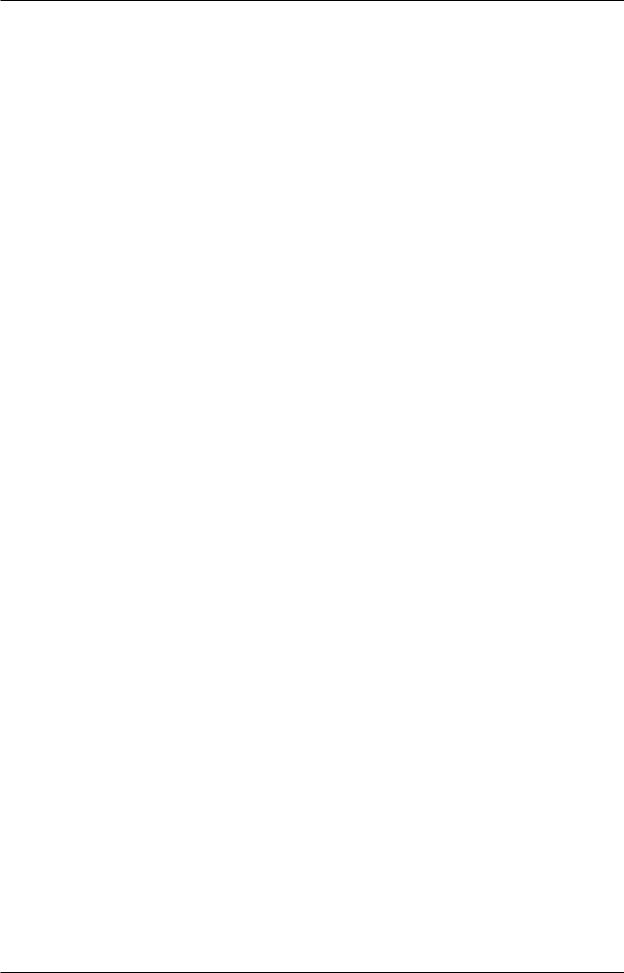
Техническое описание и общие принципы ремонта HDD IDE (ATA)
2. Ремонт НЖМД IDE AT.
Общие принципы ремонта НЖМД IDE AT описаны на базе использования тестов универсального тестера “РС-3000АТ”.
2.1. Интерпретация кодов ошибок при диагностике НЖМД IDE AT.
После выполнения каждой команды НЖМД формирует регистр состояния и, если произошла ошибка, — регистр ошибок. В зависимости от поданной команды и значения регистров состояния и ошибок можно судить о характере неисправности накопителя. Если команда выполнилась без ошибок, то при чтении регистра состояния должны быть установлены только биты 6 (DRDY) и 4 (DSC). Ниже приведены наиболее характерные неисправности, возникающие в НЖМД IDE AT.
регистр состояния
|
BSY |
DRDY |
WFT |
DSC |
DRQ |
CORR |
INX |
ERR |
|
регистр ошибок |
|||||||
|
BBK |
UNC |
0 |
IDNF |
0 |
ABRT |
TONF |
AMNF |
После выполнения всех или большинства команд устанавливается бит ABRT в регистре ошибок. Данный бит указывает на то, что код команды не распознан, следовательно, либо управляющий микропроцессор неверно их интерпретирует, либо однокристальный микроконтроллер неверно их транслирует на внутреннюю шину данных НЖМД. Первая причина может быть как из-за неисправности самого микропроцессора, так и из-за разрушения управляющей программы в памяти программ. Чтобы это проверить, необходимо произвести «СБРОС НЖМД» и запуск «ВНУТРЕННЕЙ ДИАГНОСТИКИ» из меню «ПРОВЕРКА КОНТРОЛЛЕРА». У многих НЖМД рабочие программы подгружаются с диска в буферное ОЗУ (например Seagate, Western Dig. и др.) и при их разрушении выдается ошибка именно ABRT, причем попытка подать какуюлибо команду, даже внутренней диагностики, может закончиться ABRT. Вторая причина может быть из-за неисправности микросхемы однокристального микроконтроллера или, если какой-то шинный формирователь на внутренней шине данных «подсаживает» сигнал, это может приводить к искажению кода команд. Для проверки внутренней шины данных служит тест «ПРОВЕРКА БУФЕРА СЕКТОРА». Появление ошибки ABRT также может быть и изза неверно выбранной конфигурации проверяемого накопителя, для корректного тестирования рекомендуем использовать базу данных тестера.
Бит T0NF в регистре ошибок устанавливается, если при выполнении команды рекалибровка НЖМД не обнаружил нулевую дорожку. Такой дефект может возникнуть из-за отсутствия физического формата на нулевой дорожке или из-за неисправности в канале чтения/преобразования данных, вследствие которой НЖМД не может прочитать формат. В накопителях с линейным двигателем ошибка T0NF может возникать по причине разрушения сервисной информации и в следствие чего НЖМД не может определить дорожку 0. Для проверки правильности нахождения нулевой дорожки необходимо в режиме «ПРОВЕРКА НАКОПИТЕЛЯ» подать команду рекалибровки X->0 и наблюдать результат на светодиодных индикаторах регистра состояния и ошибок.
Остальные биты в регистре ошибок связаны с неисправностью канала чтения/преобразования данных НЖМД, ошибки перечисленны в порядке уменьшения степени неисправности:
IDNF — идентификатор не найден. Поле идентификации (заданные головка, цилиндр и сектор) не найдены, точнее не найден адресный маркер поля идентификации или, если АМ поля идентификации найден, то КЦК поля идентификации не совпадает, см. Рис.10. Такая ошибка может возникать при отсутствии физического формата или его разрушении. Также ошибка может возникать при неисправности в канале чтения — отсутствие чтения, или из-за неисправности схемы преобразования данных, или из-за неправильной работы схемы КЦК в однокристальном микроконтроллере.
AMNF — адресный маркер поля данных не обнаружен после правильного нахождения поля идентификации. Такая ошибка возникает в основном при частично разрушенном физическом формате. Канал чтения/ преобразования данных по всей видимости работает, так как адресный маркер поля идентификации найден и КЦК поля идентификации совпадает.
UNC — данные не скорректированы. При выполнении команды чтения сектора поле идентификации считано правильно, адресный маркер поля данных найден, но при считывании поля данных не совпал КЦК и аппаратура исправления ошибок не смогла скорректировать данную ошибку. Такие ошибки возникают в основном по причине дефектов магнитных поверхностей.
|
ãACELab |
|
|
www.acelab.ru |
|
|
òåë. (8632) 64-17-10 |
27 |
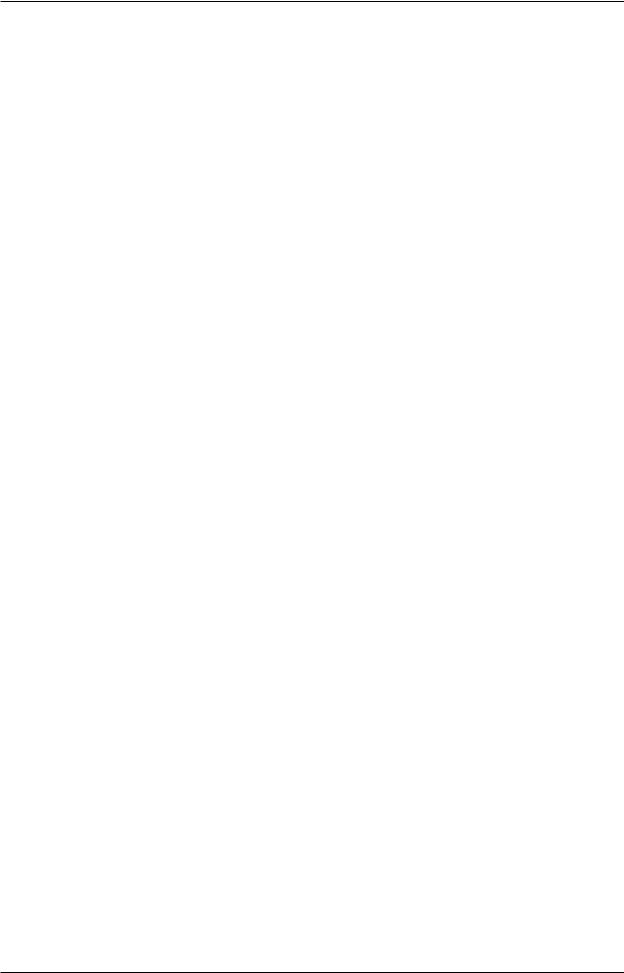
Техническое описание и общие принципы ремонта HDD IDE (ATA)
CORR — бит 2 регистра состояния — данные скорректированы. При выполнении команды чтения сектора поле идентификации считано правильно, адресный маркер поля данных найден, но при считывании поля данных не совпал КЦК и аппаратура исправления ошибок успешно скорректировала данную ошибку. Такие ошибки возникают в основном по причине дефектов магнитных поверхностей. Очень часто перезапись физического формата исправляет данные ошибки.
Бит BBK в регистре ошибок указывает, что данный сектор, к которому произошло обращение, является дефектным и помечен как BAD. Данный бит не является ошибочным, он несет скорее информационный смысл.
Бит WFT в регистре состояния указывает, что при выполнении операции ЗАПИСЬ СЕКТОРА поле идентификации данного сектора успешно найдено и при записи данных в поле данных внутренние схемы НЖМД сформировали сигнал ОШИБКА ЗАПИСИ. Такая ошибка может возникнуть при неисправности канала записи.
2.2. Основные принципы отыскания неисправности.
Неисправности НЖМД IDE AT можно разделить на следующие группы:
—неисправность с начальной инициализацией;
—неисправность схемы управления шпиндельным двигателем;
—неисправность схемы управления позиционированием;
—неисправность канала чтения-преобразования данных;
—неисправность канала записи, схемы предкомпенсации данных;
—разрушение служебной информации.
2.2.1.Неисправность с начальной инициализацией.
Неисправности с начальной инициализацией приводят, как правило, к полной неработоспособности накопителя. В НЖМД с такой неисправностью очень часто даже шпиндельный двигатель не запускается (в следствие того, что управляющий микропроцессор не выдает разрешение на запуск) или запускается, затем останавливается и снова запускается и т.д., но во всех случаях НЖМД не формирует код 50H в регистре состояния (см. биты регистра состояния). Основные причины, по которым управляющий микропроцессор накопителя не может выполнить начальную инициализацию:
—неисправность схемы сброса;
—неисправность кварцевого тактового генератора;
—разрушение управляющей микропрограммы в памяти программ;
—неисправность управляющего микропроцессора;
—неисправность однокристального микроконтроллера.
Для того, чтобы проверить, как микропроцессор отрабатывает начальную инициализацию, необходимо иметь листинг управляющей микропрограммы, тогда можно проверить, в каком именно месте и по какой причине происходит останов или сброс НЖМД. Как правило, алгоритм работы накопителя неизвестен и, более того, является НОУ-ХАУ фирмы-производителя НЖМД, причем алгоритмы работы различных моделей (даже одной фирмы-изготовителя) сильно отличаются. По всем этим причинам такой подход к поиску неисправности начальной инициализации практически не применим. Предлагается следующая методика поиска неисправности.
Необходимо проверить питающие напряжения на управляющем микропроцессоре однокристальном микроконтроллере, возбуждение кварцевого резонатора, подключенного к управляющему микропроцессору, или приход тактовых импульсов если используется внешний генератор, а также все схемы синхронизации накопителя. Далее необходимо проверить схему сброса НЖМД. Для этого замыкают и размыкают контакты 1 и 2 интерфейсного разьема накопителя и осциллографом наблюдают прохождение сигнала «RESET» на управляющий микропроцессор и однокристальный микроконтроллер. В качестве управляющего микропроцессора в НЖМД IDE AT, как правило, используют 8-ми разрядные однокристальные микрокомпьтеры: Zilog Z8, Motorola 68HC11, семейство intel 8051, или 16-ти разрядные: Motorola 68HC16, семейство Intel 80196. Если на управляющий микропроцессор приходят тактовые импульсы (или возбуждается кварцевый резонатор, подключенный к микропроцессору) и схема сброса работает, то микропроцессор должен отрабатывать управляющую программу, о чем свидетельствуют импульсы на выводах ALE, /RD, /WR, причем контролировать их необходимо сразу после прохождения сигнала «сброс», в противном случае можно не увидеть наличие импульсов вследствие зависания микропроцессора. Если кварцевый резонатор, подключенный непосредственно к микропроцессору, не возбуждается или отсутствуют импульсы на выводе ALE, то скорее всего неисправен управляющий микропроцессор накопителя. Не следует «выкусывать» такой микро-
|
ãACELab |
|
|
28 |
www.acelab.ru |
|
òåë. (8632) 64-17-10 |

Техническое описание и общие принципы ремонта HDD IDE (ATA)
процессор, необходимо воспользоваться паяльной станцией для демонтажа микросхем в корпусах PLCC и QFP для того, чтобы можно было ее использовать при неверной диагностике. При замене управляющего микропроцессора накопителя необходимо обращать внимание на код прошивки (версию микропрограммы) и заменять микропроцессор с таким-же кодом микропрограммы какой и был, если точно не известно, что другая версия микропрограммы совместима. Если кварцевый резонатор микропроцессора возбуждается и присутствуют импульсы на выводах ALE, /RD, /WR, то скорее всего шпиндельный двигатель НЖМД вращается. В такой ситуации очень часто накопитель не выходит в готовность по причине того, что не может прочитать управляющие программы с диска вследствие неисправности в гермоблоке или в канале чтения. Особенно это часто проявляется в накопителях с соленоидным двигателем. Для проверки гермоблока необходимо воспользоваться исправной платой от аналогичного накопителя, необходимо только не забывать о совместимости прошивки микропроцессора и рабочих программ хранящихся на магнитном диске. Если присутствуют импульсы на выводах микропроцессора ALE, /WR, /RD, а разрешение на запуск шпиндельного двигателя не подается, то скорее всего микропроцессор ожидает от внутренних схем НЖМД какого-либо сигнала управления или готовности. Не имея принципиальной схемы НЖМД и не зная алгоритма работы накопителя проверить внутренние сигналы готовности НЖМД можно следующим образом. Необходимо на контакты 1 и 2 интерфейсного разъема накопителя надеть перемычку (имитировать сигнал /RESET), сравнить логические уровни на выводах управляющего микропроцессора и однокристального микроконтроллера с логическими уровнями, снятыми с аналогичного рабочего НЖМД. Выявленные несоответствия помогут в определении неисправности. Если накопитель переходит к считыванию служебной информации, о чем можно убедиться по характерному звуку работы системы позиционирования, то скорее всего неисправность не связана с начальной инициализацией. За состоянием накопителя удобно наблюдать на светодиодах регистра состояния, который постоянно обновляется даже если никакие команды на НЖМД IDE AT не подаются. При диагностировании накопителя, у которого не проходит начальная инициализация, параметры вводятся из базы данных. Для проверки начальной инициализации можно использовать команду «СБРОС» в режиме проверки контроллера. По этой команде производится аппаратный сброс НЖМД, инициализация и рекалибровка. При выполнении команды необходимо наблюдать за регистром состояния НЖМД.
2.2.2. Неисправность схемы управления шпиндельным двигателем.
Методика отыскания неисправности схемы управления шпиндельным двигателем рассмотрнена в [1]. Критериями запуска шпиндельного двигателя являются: питающее напряжение на микросхеме управления, опорная тактовая частота и сигнал разрешения на запуск. Если все эти условия выполняются, а шпиндельный двигатель не запускается, то неисправна либо микросхема управления, либо шпиндельный двигатель. Работоспособность шпиндельного двигателя можно проверить, используя исправную плату управления. Контролировать опорную тактовую частоту и сигнал разрешения на запуск необходимо сразу после включения питания в течении 2 — 4 сек. Это связано с тем, что во избежании перегорания обмоток шпиндельного двигателя, микросхема управления отключается если в течение нескольких секунд не приходят импульсы индекс на управляющий микропроцессор. Шпиндельный двигатель может начать набирать обороты и остановиться. Происходит это чаще всего из-за того, что управляющий микропроцессор отслеживает скорость вращения магнитных дисков методом измерения периода следования импульсов индекс и если за определенный промежуток времени скорость вращения магнитных дисков не достигла номинального значения, то управляющий микропроцессор снимает разрешение на запуск шпиндельного двигателя или запрещает опорную тактовую частоту. Довольно трудно отыскать неисправность схемы управления шпиндельным двигателем в НЖМД в которых в качестве обратной связи вместо датчиков холла используется встроенная сервисная информация (Seagate ST3144A, ST3290A, ST3660A, Conner CP-3xxx, CFA, CFS, Western Dig. Caviar и др.). В таких НЖМД шпиндельный двигатель предварительно раскручивается схемой управления, до какой-то номинальной скорости, чтоб магнитные головки взлетели и могли считывать сервометки, после этого происходит стабилизация вращения (особенно это хорошо видно при включении питания накопителя Conner в технологическом режиме). Поэтому из-за разрушения сервисной информации, неисправности гермоблока или сервоканала чтения, шпинделиный двигатель может запускаться и останавливаться.
|
ãACELab |
|
|
www.acelab.ru |
|
|
òåë. (8632) 64-17-10 |
29 |
Соседние файлы в папке Лекции
- #
29.03.201655.61 Кб16Alexis Hardware — Внутренне устройство винчестера.mht
- #
- #
- #
- #
- #
- #
29.03.2016533.84 Кб13ЖК.mht
- #
В сегодняшней статье:
1. Как узнать в каком состоянии мой жёсткий диск или твердотельный накопитель SSD, сколько он ещё проживёт. Как узнать состояние здоровья жёсткого диска или SSD бывшего в употреблении. Что такое S.M.A.R.T и о чём говорят его показатели: Value, Worst, Raw, Threshold?
2. Что такое бэд-блоки? Как установить — сколько сбойных секторов (бэд-блоков) на моём жёстком диске, можно ли их исправить, а самое главное, как исправить?
3. Что делать, если операционная система не загружается или зависает даже после переустановки, а жёсткий диск при работе издаёт щелчки и посторонние звуки? Почему каждый раз при загрузке Windows запускается утилита проверки диска chkdsk?
4. Как создать загрузочную флешку с программой Victoria и проверить жёсткий диск компьютера, ноутбука на бэд-блоки даже если он не загружается и так далее…
Как пользоваться одной из легендарных программ по диагностике жёстких дисков под названием Victoria!

Приветствую Вас друзья на нашем сайте remontcompa.ru! Сегодняшняя статья о программе Victoria. Скажу уверенно, данная программа самая лучшая среди утилит по диагностике и лечению жёстких дисков. Разработал сиё творение чародей первой категории Сергей Казанский.
Я очень долго и ответственно готовился к данной статье чувствуя благодарность к этой программе. Бывало Victoria спасала казалось бы уже пропавшие данные на жёстких дисках моих клиентов, друзей и знакомых (часто перед мастером НЕ стоит задача вернуть к нормальной работе неисправный жёсткий диск, а только спасти данные находящиеся на нём), а иногда возвращала к жизни и сам винчестер!
- Очень хотелось написать статью, которая помогла бы начинающим пользователям разобраться, а главное не боятся этой программы, а боятся есть чего, если пользоваться программой неосторожно, к примеру запустить бездумно сканирование в режиме Erase или ещё хуже Write , то можно удалить все данные на винте, если вы даже вовремя опомнитесь, то всё равно грохните загрузочную запись MBR и Вам не удастся в следующий раз загрузиться в операционную систему.
Друзья, невозможно всё, что я хочу рассказать и показать о программе Victoria поместить в одну статью. В результате моих стараний получилось несколько статей:
- Сегодняшняя статья. Как скачать и запустить прямо из работающей Windows программу Victoria. Что такое S.M.A.R.T. или как за пару секунд определить состояние здоровья Вашего жёсткого диска или SSD. Ещё статьи…
- Как произвести тест жёсткого диска или твердотельного накопителя SSD на наличие сбойных секторов (бэд-блоков) в программе Victoria для Windows. Как вылечить жёсткий диск.
- Как создать загрузочную флешку с программой Victoria, загрузить с неё компьютер или ноутбук (если они не загружаются нормально из-за сбойных секторов) и протестировать поверхность жёсткого диска на бэд-блоки. Как избавиться от бэд-блоков в DOS (ДОС) режиме.
- Как с помощью программы Victora произвести посекторное стирание информации с жёсткого диска и этим избавиться от сбойных секторов (бэд-блоков).
- Как обрезать на жёстком диске участок со сбойными секторами.
- Как установить точный адрес сбойного сектора в программе Victoria и исправить этот сектор.
- Как сопоставить принадлежность сбойного сектора (бэд-блока) конкретному файлу в Windows?
- Как избавить жёсткий диск ноутбука от бэд-блоков в программе Victoria
- Загрузочная флешка Live CD AOMEI PE Builder с программами для диагностики жёсткого диска: Victoria, HDDScan, CrystalDiskInfo 6.7.4, DiskMark, HDTune, DMDE
Во первых, основных версий программы Victoria две:
Первая версия позволит нам произвести диагностику и небольшой ремонт жёстких дисков прямо в работающей Windows, но хочу сказать, что диагностику винчестера с помощью этой версии произвести можно, а вот исправление сбойных секторов (ремап) часто заканчивается неудачей, да и вероятность ошибок при работе с Викторией прямо «из винды» присутствует, поэтому многие опытные пользователи и профессионалы предпочитают вторую версию программы.
Вторая версия программы Victoria будет находиться на загрузочном диске или флешке, с данного диска (флешки) мы загрузим наш стационарный компьютер или ноутбук и также проведём диагностику и если нужно лечение жёсткого диска.
Примечание: Вторая версия очень пригодится многим, так как у большинства пользователей один жёсткий диск в компьютере или тем более в ноутбуке, в этом случае можно загрузиться с диска (флешки) Виктории и работать с одним единственным винчестером.
1. Victoria на загрузочном диске очень пригодится, если из-за бэд блоков Вы не можете запустить операционную систему.
2. Если у Вас один жёсткий диск и на нём установлена операционная система и в этой же работающей операционке Вы запустите Викторию, то наверняка она откажется исправлять сбойные сектора (бэд-блоки).
Многие пользователи заметят, что зачастую хороший бэд не исправит даже Виктория, на что ответить можно так — не все бэды имеют физическую природу (разрушившийся сектор на жёстком диске), многие бэды имеют логическую природу и легко исправляются этой программой.
Примечание: все подробности о существующих бэд-блоках винчестеров, какие они бывают, логические или физические, читайте в нашей статье- Как проверить состояние жесткого диска.
Коротко лишь скажу, что физические бэды (физически разрушившийся сектор) восстановить невозможно, а логические (программные, ошибки логики сектора) восстановить можно.
Друзья, можно много говорить, но есть хорошая жизненная пословица: «Лучше один раз увидеть, чем сто раз услышать», поэтому я приведу для Вас несколько примеров работы программы Victoria.
Victoria для работы с загрузочного диска
Идём на официальный сайт программы и выбираем Victoria 3.5 Russian ISO-образ загрузочного CD-ROM.
Victoria на загрузочном диске нам тоже нужна, но работу с этой версией мы рассмотрим во вторую очередь. Если у Вас нет дисковода, тогда мы сделаем загрузочную флешку с программой Victoria.


Victoria для работы непосредственно в операционной системе Windows XP, 7, 8, 10
Также скачиваем на моём облаке версию для Windows.
Щёлкаем на скачанном архиве программы правой мышью и выбираем Извлечь файлы.


Файлы извлекаются в создавшуюся папку vcr43. Заходим в эту папку и обязательно запускаем от имени администратора исполняемый файл программы victoria43.exe.

Главное окно программы Victoria
В главном окне программы пройдёмся по всем вкладкам поверхностно, а затем подробно.
Standard
Выбираем начальную вкладку Standard. Если у Вас несколько жёстких дисков, то в правой части окна выделите левой мышью нужный Вам жёсткий диск и сразу в левой части окна отобразятся паспортные данные нашего жёсткого диска: где родился и женился, модель, прошивка, серийный номер, объём кэша и так далее. В нижней части ведётся лог наших действий.

Что такое S.M.A.R.T.
Затем выбираем в правой части окна нужный нам жёсткий диск, если у Вас их несколько и выделяем его левой мышью. Выберем к примеру жёсткий диск WDC WD5000AAKS-00A7B2(объём 500 ГБ).


Переходим на вкладку SMART, жмем кнопку Get SMART, справа от кнопки засветится сообщение GOOD и откроется S.M.A.R.T. выбранного нами жёсткого диска.
S.M.A.R.T. (от англ. self-monitoring, analysis and reporting technology) — разработанная в 1995 году крупнейшими производители жёстких дисков усовершенствованная технология самоконтроля, анализа и отчётности винчестера.
Другими словами друзья, если посмотреть это окно, то можно узнать в каком состоянии Ваш жёсткий диск.
Обратите внимания программа Victoria подсветила красным (тревога!) цифру 8 на значении Raw, самого важного для здоровья жёсткого диска атрибута
5 Reallocated Sector Count — (remap), обозначающий число переназначенных секторов.
Примечание: значение атрибута Raw очень важно, читаем почему.

Простыми словами, если микропрограмма, встроенная в жёсткий диск, обнаружит сбойный сектор (бэд-блок), то она переназначит этот сектор сектором с резервной дорожки (процесс называется remapping). Но резервных секторов на жёстком диске не бесконечное число и программа нас предупреждает, что скоро бэд-блоки переназначать будет нечем, а это чревато потерей данных и нам надо готовиться менять жёсткий диск на новый. Забегая вперёд, скажу, что в следующей статье мы попробуем подлечить этот жёсткий диск.
9 Power-On time — общее количество отработанных жёстким диском часов 14810, не подсвечено красным, но хочу сказать, что приближение к цифре 20000 наработки в большинстве случаев связано с болезнями и нестабильной работой жёсткого диска.
Также подсвечены атрибуты:
196 Reallocation Event Count — 3. Количество операций переназначения бэд-блоков секторами с резервных дорожек (ремаппинг), учитываются как успешные, так и неуспешные операции.
197 Current Pending Sector — 13. Показатель количества нестабильных секторов реальных претендентов в бэд-блоки. Данные сектора микропрограмма жёсткого диска планирует в будущем заменить секторами из резервной области (remap), но всё же есть надежда, что в дальнейшем какой-то из этих секторов прочитается хорошо и будет исключён из списка претендентов.
198 Offline scan UNC sectors — 13. Количество реально существующих на жёстком диске не переназначенных бэдов (возможно исправимых имеющих логическую структуру — подробности далее в статье).
199 UltraDMA CRC Errors — 63771. Ошибки, возникающие при передаче информации по внешнему интерфейсу, причина — возможно перекрученный и некачественный SATA шлейф и его нужно заменить или расшатанный разъём SATA на материнской плате или на самом жёстком диске. А может сам винчестер интерфейса SATA 6 Гбит/с подключен в разъём на материнской плате SATA 3 Гбит/с, надо переподключить.
Атрибуты S.M.A.R.T и их значения. Очень важно знать!
Значения атрибутов
Val—текущее значение атрибута, оно должно быть высоким (до 255), если значение Val равно критическому Tresh или даже менее его, то это соответствует неудовлетворительной оценке параметра. К примеру в нашем случае на жёстком диске WDC WD5000AAKS-00A7B2 (500 ГБ, 7200 RPM, SATA-II) атрибут Reallocated Sector Count имеет значение Val—199, а атрибут Tresh (порог) имеет значение 140, это плохо, но значение Val—199 ещё не равно значению Tresh (порог) 140 и у нас есть время скопировать данные с этого диска и отправить его на пенсию.
Wrst—самый низкий показатель атрибута Val за всё время работы винчестера.
Tresh—пороговое значения атрибута, данное значение должно быть намного ниже значения Val (текущее значение).
Raw—«сырое значение», которое будет пересчитано в значение Value, чем меньше это значение, тем лучше. Важный показатель для оценки атрибута, представляет реальное число, исходя из которого формируется значение Value, но как именно происходит процесс формирования значения Value — это фирменный секрет каждого производителя жёсткого диска!

Расшифровка S.M.A.R.T.
Давайте разберёмся во всех атрибутах S.M.A.R.T, но хочу сказать, что чаще всего на «плохих» жёстких дисках неудовлетворительным будет именно этот атрибут Reallocated Sector Count (Переназначенные сектора). Это уже повод насторожиться и провести тест поверхности жёсткого диска или SSD (как это сделать узнаем далее в статье).
Друзья, для моментальной оценки здоровья жёсткого диска S.M.A.R.T я использую ещё одну простую программу на русском языке CrystalDiskInfo, обязательно скачайте и установите её себе. В ней все атрибуты указаны на русском языке!
http://crystalmark.info/download/index-e.html
Выберите Shizuku Edition (exe).

В данном окне язык программы можете выбрать русский.
Как видите, CrystalDiskInfo прямо указывает нам (подтверждая опасения «Виктории»), на жёстком диске WDC WD5000AAKS-00A7B2 (объём 500 ГБ) нехорошие значения атрибутов отвечающих за Переназначенные сектора, Нестабильные сектора, Неисправимые ошибки секторов, подсвечивая их жёлтым цветом и указывает на тех. состояние жёсткого диска одним словом «Тревога»

Как выглядит S.M.A.R.T неисправного жёсткого диска
А вот S.M.A.R.T неисправного жёсткого диска WDC WD500BPVT ноутбука, который мне принесли на ремонт.


Victoria из Windows. Обратите внимание на атрибут:
5 Reallocated Sector Count (переназначенные сектора), он имеет значение Val—133, а атрибут Tresh (порог) имеет значение 140, это неудовлетворительно, так как значение Val—133 не должно быть меньше предельного значения Tresh (порог) 140, то есть количество сбойных секторов будет расти, а переназначать их уже нечем, запасные сектора на резервных дорожках уже закончились.
197 Current Pending Sector — показатель количества нестабильных секторов реальных претендентов в бэд-блоки зашкалил все возможные пределы.
И самое главное, самооценка SMART status=BAD (непригоден).

Программа CrystalDiskInfo (ссылка на скачивание чуть выше). Видим тоже самое, атрибут Переназначенные сектора (Reallocated Sector Count) имеет значение Val (текущее)—133, а атрибут Tresh (порог) имеет значение 140, программа оценила оценку тех состояния жёсткого диска как Плохо.

этот ноутбук ужасно тормозит, данные c него невозможно скопировать, Windows невозможно переустановить, периодически винчестер пропадает из БИОС, то есть такой жёсткий диск подлежит замене без раздумий, даже наша Victoria не сможет полностью вылечить подобный винт, так как здоровые сектора на резервных дорожках закончились и сбойные сектора переназначать уже нечем, а копирование данных с него будет настоящим приключением на неделю (обязательно напишу про это статью).
Забегая вперёд скажу, что тест этого винта в программе Victoria показал наличие 500 неисправимых сбойных секторов (бэд-блоков).

ДОС — версия программы Виктория.

Примечание: Чтобы Вам упростить жизнь, некоторые программы диагностики жёстких дисков сопоставляют каждый атрибут, хороший он или плохой, цвету значка.
Зелёный—атрибут жёсткого диска соответствует нормальному.
Жёлтый—говорит о небольшом расхождении с эталоном и на этом винте важные данные лучше не хранить, если у Вас на таком жёстком диске находится Windows, перенесите её на SSD.
Красный—говорит о значительном расхождении с эталоном и жёсткий диск нужно было менять уже вчера.
S.M.A.R.T этого же жёсткого диска WDC WD500BPVT в программе HDDScan

Атрибуты
001 Raw Read Error Rate—частота ошибок при чтении информации с диска
002 Spinup Time—время раскрутки дисков до рабочего состояния
003 Start/Stop Count—общее количество стартов/остановок шпинделя.
005 Reallocated Sector Count — (remap) говорит о числе переназначенных секторов. Если микропрограмма встроенная в жёсткий диск обнаружит сбойный сектор (бэд-блок), то она переназначит этот сектор сектором с резервной дорожки (процесс называется remapping). Но резервных секторов на жёстком диске не бесконечное число и программа нас предупреждает, что скоро бэд-блоки переназначать будет нечем, а это чревато потерей данных и нам надо готовиться менять жёсткий диск на новый
007 Seek Error Rate—частота ошибок при позиционировании блока головок, постоянно растущее значение, говорит о перегреве винчестера и неустойчивом положении в корзине, к примеру плохо закреплён.
009 Power-on Hours Count—число часов, проведённых во включенном состоянии.
010 Spin Retry Count—число повторных раскруток диска до рабочей скорости при неудачной первой.
012 Device Power Cycle Count—Число полных циклов включения-выключения дисков
187 Reported Uncorrectable Error—Ошибки, которые не не смогла восстановить микропрограмма винчестера, используя свои методы устранения ошибки аппаратными средствами, последствия перегрева и вибрации.
189 High Fly Writes—записывающая головка находилась над поверхностью выше, чем нужно, а значит магнитное поле было недостаточным для надежной записи носителя. Причина– вибрация (удар).
Для ноутбуков данная цифра немного выше.
190 Важные параметры касающиеся температуры. Важно, что бы температура не поднималась выше 45 градусов.
194 HDA Temperature—температура механической части жёсткого диска
195 Hardware ECC Recovered—число ошибок, которые были исправлены самим винчестером.
196 Reallocation Event Count — Количество операций переназначения бэд-блоков секторами с резервных дорожек (ремаппинг), учитываются как успешные, так и неуспешные операции.
197 Current Pending Errors Count — неисправимые ошибки секторов, тоже важный параметр, число секторов, считывание которых затруднено и сильно отличается от считывания нормального сектора. То есть, эти секторы контроллер жёсткого диска не смог прочитать с первого раза, обычно к данным секторам принадлежат софт-бэды, ещё называют программные или логические бэд-блоки (ошибка логики сектора) — при записи в сектор пользовательской информации, так же записывается служебная информация, а именно контрольная сумма сектора ECC (Error Correction Code-код коррекции ошибок), она позволяет восстанавливать данные, если они были прочитаны с ошибкой, но иногда данный код не записывается, а значит сумма пользовательских данных в секторе не совпадает с контрольной суммой ECC. К примеру так происходит при внезапном отключении компьютера из-за сбоев с электричеством, из-за этого информация в сектор жёсткого диска была записана, а контрольная сумма нет.
- Логические бэд-блоки нельзя исправить простым форматированием, так как при форматировании контроллер жёсткого диска попытается в первую очередь прочитать информацию из сбойного сектора, если ему это не удастся (в большинстве случаев), то значит не произойдёт никакой перезаписи и бэд-блок останется бэд-блоком. Исправить положение можно в программе Victoria, она принудительно впишет в сектор информацию (вылечит сектор), затем прочитает её, сравнит контрольную сумму ECC и бэд-блок станет нормальным сектором. Более подробно про все виды бэд-блоков в нашей статье Как проверить жёсткий диск.
198 Offline scan UNC sectors — Количество реально существующих на жёстком диске непереназначенных бэдов (возможно исправимых имеющих логическую структуру — подробности далее в статье).
198 Uncorrectable Errors Count—число нескорректированных ошибок при обращении к сектору, указывает на дефекты поверхности.
Reported Uncorrectable Errors — показывает число неисправленных сбойных секторов.
199 UltraDMA CRC Errors—число ошибок, возникающих при передаче информации по внешнему интерфейсу, причина- перекрученный и некачественный SATA шлейф, возможно его нужно поменять.
200 Write Error Rate—частота ошибок, происходящих при записи на винчестер, по данному показателю обычно судят о качестве поверхности накопителя и его механической части.
202 Data Address Mark Errors—расшифровки нигде не встречал, буквально Ошибка данных адресного маркера, означать может то, что знает один лишь производитель данного винчестера.
Как быстро проверить жёсткий диск или SSD на пригодность к работе?
Друзья, Вы меня часто спрашиваете: «Как быстро проверить жёсткий диск или SSD на пригодность к работе?»
Ответ: «Используйте программы: Victoria, CrystalDiskInfo, HDDScan, они сразу покажут Вам S.M.A.R.T любого жёсткого диска.
Как выглядит S.M.A.R.T абсолютно нового жёсткого диска
Во первых, смотрите как выглядит S.M.A.R.T абсолютно нового жёсткого диска WDC WD2500AAKX-00ERMA0

Как видим, все показатели накопителя в отличном состоянии и отработал он ноль часов (параметр 9 Power-On Time)

Теперь берём почти новый жёсткий диск WDC WD2500AAKX-001CA0 и смотрим S.M.A.R.T, как видим, винчестер практически в идеальном состоянии, хотя и отработал уже 8000 часов (параметр 9 Power-On Time)

Victoria

Тест поверхности жёсткого диска!
В правой части окна программы отметьте пункт Ignor и пункт read и нажмите Start. Этим Вы запустите простой тест поверхности жёсткого диска без исправления ошибок. Данный тест не принесёт никаких отрицательных и положительных воздействий на жёсткий диск, но зато по окончании теста Вы будете знать в каком состоянии находится Ваш винчестер..

Результаты теста отличные. Ни одного блока с задержкой более 30 мc!

CrystalDiskInfo

HDDScan

Жёсткий диск SAMSUNG HD403LJ (372 ГБ) из недавней статьи Как перенести Windows 7, 8, 8,1 на SSD с помощью программы Acronis True Image.
На нём были бэд-блоки и мне пришлось переносить с него Windows 8 на SSD, после успешного переноса, хозяин (мой одноклассник) подарил мне этот винт и Victoria вскоре вернула его к жизни после «записи по всей поляне» (алгоритм Write). Прежний хозяин забирать вылеченный винчестер отказался.


Результаты теста чуть хуже. 3 блока с задержкой более 200 мс и 1 блок с задержкой 600 мс (возможно кандидат в бэды).



Не вполне исправный жёсткий диск MAXTOR STM3250310AS (250 ГБ, 7200 RPM, SATA-II) ему 8 лет (ветеран) и он всё ещё работает, правда я его берегу, храню на нём только файлы неважных данных.

Хоть явных бэдов на нём и нет, видим, что атрибут 5 Reallocated Sector Count — (remap), обозначающий число переназначенных секторов критический и скоро бэды переназначать будет нечем.
9 Power-On time — общее количество отработанных жёстким диском часов 23668, это очень много, обычно проблемы у жёстких дисков начинаются после 20000 часов отработки.
Также неважнецкий атрибут 199 UltraDMA CRC Errors — 63771,ошибки, возникающие при передаче информации по внешнему интерфейсу, причина — некачественный шлейф SATA шлейф и его нужно заменить (не всегда дело в этом).

Результаты теста ещё хуже. 71 блок с задержкой более 200 мс и 1 блок с задержкой 600 мс (возможно кандидат в бэды).



Жёсткий диск ST3200826AS (200 ГБ, 7200 RPM, SATA). Винту около трёх лет и полёт пока нормальный.


Результаты теста. 6 блоков с задержкой более 200 мс.

Новый твердотельный накопитель SSD SPCC SSD162


Тест

Под конец статьи проверим мой самый старый твердотельный накопитель SSD — ADATA S510 60GB (60 ГБ, SATA-III)
Ему уже третий год, но работает он отменно, жалко что объём всего 60 ГБ, но когда я его покупал больше и не было, а стоил он около двухсот баксов.



Куратор(ы):
KT
| Автор | Сообщение | |||
|---|---|---|---|---|
|
||||
|
Member Статус: Не в сети |
ПРОСЯ О ПОМОЩИ, ВЫКЛАДЫВАЙТЕ S.M.A.R.T. ПРОБЛЕМНОГО НАКОПИТЕЛЯ! Его можно посмотреть программами Everest, AIDA 64, Victoria 4.x, Dtemp, HDDScan, HD Tune, Crystal Disk Info, SpeedFan… Обращайте внимание на DATA/RAW-параметры, это главные и основные показатели здоровья диска. >>>При использовании Crystal Disk Info в меню Сервис>Дополнительно>Raw-значения выберите вариант «10 [DEC]» это несколько упростит восприятие информации утилиты форумчанами.<<< <<Скриншоты>> При выкладке скриншотов не забываем ограничения накладываемы пунктом 3.12 правил конференции. А именно: «Размещать в тегах «Img» картинки объемом свыше 500 кБ на сообщение. Допускаются картинки до 2 МБ под тегом «spoiler=«, а также прямые ссылки на картинки любого размера. Ссылки на страницы, где картинка отображается среди рекламы, запрещены, применяющие их сайты блокируются автоцензором.» Для лучшего понимания сути вопроса смотрите информацию на первой странице темы, составленную камрадом Ing-Syst. Так же помочь разобраться в показаниях СМАРТ может очень подробный материал размещенный на сайте ixbt.com: Оцениваем состояние дисков при помощи S.M.A.R.T. Возможно, для решения Вашей проблемы потребуется провести цикл процедур утилитами Виктория и MHDD. Ссылки на инструкции по работе с программами можно найти на первой странице темы. Связанные темы [FAQ] Всё о винчестерах Western Digital Восстановление данных Сигейт официально признал проблему с 7200.11 Полезные сообщения участников этой темы: Обнуление некоторых параметров СМАРТ на винчестерах Samsung ShutUp — программа камрада CoolCMD для предотвращения частых парковок HDD. https://disk.yandex.ru/d/x3UITAgo3EGqub Программа считывает один сектор через определенный пользователем промежуток времени. Учёт и поиск запчастей к жестким дискам — R.baza. Последний раз редактировалось KT 29.11.2021 18:36, всего редактировалось 15 раз(а). |
| Реклама | |
|
Партнер |
|
eh0t |
|
|
|
Здравствуйте! Имеется жесткий диск IBM IDE на 41Гб…в один прекрасный день, он вдруг перестал работать…причем его нерабочее состояние определяется следующим образом: при загрузке он определяется в биосе(название, объем), однако при загрузке система виснет и отказывается производить дальнейшую загрузку. Пытался загрузиться с загрузочного диска, чтобы может его отформатировать или считать как-то информацию, ничего не вышло…все наглухо повисает после проверки оборудования…Может подскажет кто-нибудь, что реально с ним можно с ним сделать, дабы его реанимировать? Уж бльно ценная инфа там( |
|
Tomset |
|
|
Advanced member Статус: Не в сети |
eh0t http://masters.hardw.net/ |
|
Narada |
|
|
Member Статус: Не в сети |
_lolik_ Цитата: Ing-Syst Tomset И посоветуйте прогу которая правильно идентифицирует все параметры СМАРТ. Меня то же интерисует этот вопрос. Вчера поставил новый хард и установил прогу » HDDlife Pro». Вчера показывала здоровье 100%, а сегодня уже 84%. Можно доверять этой проге, и какие параметры она использует для определения здоровья? |
|
Tomset |
|
|
Advanced member Статус: Не в сети |
ALXX
197 и 198 параметры официальные, узаконеные стандартом. С ними проблем нет. Кандидаты и UNC могут уйти, если если беды были софтовые. Narada Narada писал(а): Вчера показывала здоровье 100%, а сегодня уже 84%. На здоровье вобще можно не обращать внимания. Идея ТEC — это просто красивая маркетинговая идея. Не более. |
|
Narada |
|
|
Member Статус: Не в сети |
Tomset Цитата: Нужно просто смотреть не просел ли какой параметр, ниже критического. Treshold где узнать то какие параметры критические, и какя прога адекватно их показывает? |
|
_lolik_ |
|
|
Member Статус: Не в сети |
Narada писал(а): Меня то же интерисует этот вопрос. Вчера поставил новый хард и установил прогу » HDDlife Могу вам посоветовать следующие, не парьтесь из-за каких-то изменениях в СМАРТЕ. Винчестеры проработают у вас достаточно долго и нужно все время заглядывать в параметры смарта — это ему не поможет Tomset писал(а): Живут люди и ничего про смарт не знают. И прекрасно между прочим живут. и спят спокойнее по ночам, потому, что не переживают как бы у них на винчестере ничего не пропало…хотя врятли там что-то есть нужное |
|
ALXX |
|
|
Member Статус: Не в сети |
Tomset Tomset писал(а): И может означать, что угодно не обязательно перечисленное. Только в прошлый раз ты почему-то об этом не говорил, может я и не брал бы новый винт зная об этом. _lolik_ писал(а): …хотя врятли там что-то есть нужное вот именно. |
|
Eternally_alive |
|
|
|
Проверил жестак на наличие ошибок в программе Partition Magic 8.0. Появилось сообщение:Number 1627,Upcase table incorrect,File 10(128 ). Скандиск не помогает.Пробовал форматировать тоже не помогает.Вся проблема в том что я ещё не могу установить операционку на этот жестак.При установке пишет что идет проверка оборудования после этого должно появится изображение с копированием файлов а его нет т.е просто черный экран.
И ещё одна проблема.Купил комп и захотел выкрутить винт так его так закрутили что не могу выкрутить винты которые в жестак вкручены. Что делать не знаю. |
|
Tomset |
|
|
Advanced member Статус: Не в сети |
ALXX писал(а): Хотя, может это и к лучшему: теперь у меня 2 винта и вся инфа цела Конечно хорошо, два харда лучше чем один. Только имеют тенденцию заполняться очень быстро, и опять встает проблема, куда бекапить. |
|
w32sobig |
|
|
Member Статус: Не в сети |
прочитал 30 страниц, больше нету сил…. жыл был рейд 0 из двух Samsung SP2004C (200GB). Когда я заменил Видеокарту комп перестал видеть один диск, в биосе не определяетсья, звуков никаких не издает, трещин и погорелостей вообще нет грешу на разьем питания на диске или ХЗ, помогите ! |
|
Narada |
|
|
Member Статус: Не в сети |
Tomset писал(а): Наиболее полно и достоверно, согласно последним стандартам, считаю показывает Victopia 4.2 API Edition. http://hdd-911.com/index.php?option=com … &Itemid=31 В описании прочитал, что возможна потеря данных при работе с этой прогой. А у меня на харде около 200 Гб. инфы. Если работать этой прогой действительно велика опасность потери данных? |
|
Tomset |
|
|
Advanced member Статус: Не в сети |
Narada |
|
ALXX |
|
|
Member Статус: Не в сети |
Tomset писал(а): Я бы прежде чем ему данные доверять на пару -тройку часов случайное чтение на нем зарядил. Кстати, случайное чтение иногда помогает, если головки грязные. стряхивается видимо с них грязь. Я когда инфу с него на новый склонировал, то удалил все разделы, зделал полное форматирование, прогнал Викторию на запись, провел все 4 теста чтения в Everest. В общем помучил его, результаты тестов в Everest были вполне нормальными, за исключением теста линейного чтения: завал скорости чтения на последней минуте в самом конце диска, скорость упала до 600кб/с. Tomset писал(а): может из-за плохого контакта по питанию Я же целые тирады по поводу контактов писал сюда когда эта проблема появилась: стоит задеть к-л провод этого винта так комп не грузится. И 202 параметр начал падать после такого глюка и 197, 198 вылезают только после этого, потом уходят, уже не в первый раз. На другом компе проблемы с подключением нет. |
|
Tomset |
|
|
Advanced member Статус: Не в сети |
ALXX писал(а): Насчет грязи, не шутишь, откуда там грязь Разные теории, кто считает что из подшипников сыпится. Кто считает, что какое-то полимерное покрытие на блины наносится, потом отшулушивается. ALXX писал(а): Я же целые тирады по поводу контактов писал сюда когда эта проблема появилась Проглядел видимо тогда. Причину-то неконтакта устранил? |
|
ALXX |
|
|
Member Статус: Не в сети |
Tomset писал(а): Проглядел видимо тогда. Причину-то неконтакта устранил? Я только определил, что проблема в SATA разъемах на матери. Не надежно это как-то сделано — шлейф жестковат, разъемчик маленький, того и гляди сломается, шлейф ходит в разные стороны, вот наверно сдвигается на 0,х мм и контакт нарушается. |
|
black_voron84 |
|
|
Junior Статус: Не в сети |
Посмотрите пожалуйста СМАРТ винта:
ID Описание атрибута Порог Значение Наихудшее Данные Статус |
|
Tomset |
|
|
Advanced member Статус: Не в сети |
rIcco
Со скоростью, разбирайся с драйверами к матери, контроллеру. Либо не родные стоят, |
|
rIcco |
|
|
Member Статус: Не в сети |
Tomset спасибо за пояснение про температуру…. |
—
Кто сейчас на конференции |
|
Сейчас этот форум просматривают: нет зарегистрированных пользователей и гости: 4 |
| Вы не можете начинать темы Вы не можете отвечать на сообщения Вы не можете редактировать свои сообщения Вы не можете удалять свои сообщения Вы не можете добавлять вложения |
Лаборатория
Новости

Восстановить жесткий диск, используя специальные программы. Они позволяют протестировать винчестер, а также исправить незначительные неисправности. Зачастую, этого вполне достаточно для продолжения плодотворной работы. Из статьи вы узнаете об одной из них под названием Victoria.
Проверка жесткого диска программой Victoria полностью бесплатна. Также программа обладает множеством функций и рассчитана не только на профессионалов, но также и на неопытных пользователей. Итак, сейчас вы узнаете, как проверить жесткий диск программой Victoria.
Технология S.M.A.R.T.
Все современные накопители на жестких магнитных дисках поддерживают технологию самотестирования, анализа состояния, и накопления статистических данных об ухудшении собственных характеристик S.M.A.R.T. (Self-Monitoring Analysis and Reporting Technology). Основы S.M.A.R.T. были разработаны в 1995 г. совместными усилиями ведущих производителями жестких дисков.
В процессе совершенствования оборудования накопителей, возможности технологии также дорабатывались, и после стандарта SMART появился SMART II, затем — SMART III, который, очевидно, тоже не станет последним.
Жесткий диск в процессе своего функционирования постоянно отслеживает определенные параметры своего состояния и отражает их в специальных характеристиках — атрибутах (Attribute), сохраняющихся, как правило, в специально выделенной части дисковой поверхности, доступной только внутренней микропрограмме накопителя — служебной зоне. Данные атрибутов могут быть считаны специальным программным обеспечением.
Атрибуты идентифицируются своим цифровым номером, большинство из которых одинаково интерпретируется накопителями разных моделей. Некоторые атрибуты могут быть определены конкретным производителем оборудования, и поддерживаться только отдельными моделями накопителей.
Атрибуты состоят из нескольких полей, каждое из которых имеет определенный смысл. Обычно, программы считывания S.M.A.R.T. выдают расшифровку атрибутов в виде:
- Attribute — имя атрибута
- ID — идентификатор атрибута
- Value — текущее значение атрибута
- Threshold — минимальное пороговое значения атрибута
- Worst — самое низкое значение атрибута за все время работы накопителя
- Raw — абсолютное значение атрибута
- Type (необязательно) — тип атрибута — характеризует производительность (PR — Performance-related), характеризует сбои (ER — Error rate), счетчик событий (EC — Events count), определено производителем или не используется (SP — Self-preserve);
Для анализа состояния накопителя, пожалуй, самым важным значением атрибута является Value — условное число (обычно от 0 до 100 или до 253), заданное производителем. Значение Value изначально установлено на максимум при производстве накопителя и уменьшается в случае ухудшения его параметров. Для каждого атрибута существует пороговое значение, до достижения которого, производитель гарантирует его работоспособность — поле Threshold. Если значение Value приближается или становится меньше значения Threshold, — накопитель пора менять. Перечень атрибутов и их значения жестко не стандартизированы и определяются изготовителем накопителя, но наиболее важные из них интерпретируются одинаково. Например, атрибут с идентификатором 5 (Reallocated sector count) будет характеризовать число забракованных и переназначенных из резервной области секторов диска, и для устройств производства компании Seagate, и для Western Digital, Samsung, Maxtor.
Жесткий диск не имеет возможности, по собственной инициативе, передать данные SMART потребителю. Их считывание выполняется специальным программным обеспечением.
В настройках большинства современных BIOS материнских плат имеется пункт позволяющий запретить или разрешить считывание и анализ атрибутов SMART в процессе выполнения тестов оборудования перед выполнением начальной загрузки системы. Включение опции позволяет подпрограмме тестирования оборудования BIOS считать значения критических атрибутов и, при превышении порога, предупредить об этом пользователя. Как правило, без особой детализации:
Primary Master Hard Disk: S.M.A.R.T status BAD!, Backup and Replace.
Выполнение подпрограммы BIOS приостанавливается, чтобы привлечь внимание:
Press F1 to Resume
Таким образом, без установки или запуска дополнительного программного обеспечения, имеется возможность вовремя определить критическое состояние накопителя (при включении данной опции) средствами Базовой Системы Ввода-Вывода (BIOS).
Анализ данных S.M.A.R.T. жесткого диска
Для получения данных SMART в среде операционной системы могут использоваться специальные программы, в частности, практически все утилиты для тестирования оборудования жестких дисков.
Одной из самых популярных программ для тестирования жестких дисков является Victoria Сергея Казанского.
На сайте автора найдете последнюю версию программы, а также массу полезной информации, в том числе и подробное описание работы с Victoria.
Программа Victoria имеет две разновидности — для работы в среде DOS и, для работы в среде Windows. DOS-версия может напрямую работать с контроллером жесткого диска и обладает значительно большими возможностями по сравнению с версией для Windows.
Назначение, основные возможности и порядок использования программы найдете на сайте автора
Программа проста в использовании и позволяет оценить техническое состояние накопителя, выполнить его тестирование и некоторые настройки — уровня шума, производительности, физического объема. Режимы тестирования поверхности накопителя позволяют принудительно избавиться от сбойных секторов с помощью режима Remap нескольких видов. Вызов меню тестирования выполняется по нажатию клавиши F4 (SCAN). Пользователь имеет возможность задать.
область тестирования
Start LBA :0 — начало области (по умолчанию — 0)
End LBA :14680064 — конец области (по умолчанию — номер последнего блока диска)
Режим тестирования
Линейное чтение — последовательное чтение от начального блока до конечного
Случайное чтение — номер считываемого блока формируется случайным образом.
BUTTERFLY чтение — выполняется чтение блоков, начиная от граничных номеров (начала и конца), к центру области тестирования.
Изменение режима выполняется по нажатию клавиши «пробел»
Режим обработки ошибок
Этот пункт позволяет выполнить скрытие дефектных блоков, с использованием переназначения (ремап) из резервной области. Выбор режима выполняется клавишей «пробел». Выбранный метод работы с дефектами отображается в правом верхнем углу экрана, под часами, а также в нижней строке в момент запуска теста. Изменить режим можно в и в процессе выполнения сканирования.
Ignore Bad Blocks — программа не будет выполнять никаких действий при обнаружении ошибки.
BB = RESTORE DATA — программа попытается восстановить данные из поврежденных секторов.
BB = Classic REMAP — выполняется запись в поврежденный сектор для вызова процедуры переназначения.
BB = Advanced REMAP — улучшенный алгоритм скрытия сбойных блоков. Используется, когда не помогает классический ремап. Программа выполняет специальную последовательность операций с целью формирования признака кандидата на ремап (атрибут 197) у сбойного блока. Затем выполняется 10-кратная запись, обрабатываемая микропрограммой накопителя как обычная обработка кандидата на ремап — если есть ошибка, выполняется переназначение, если нет ошибки — блок считается нормальным и удаляется из кандидатов на ремап. Данный режим позволяет выполнить скрытие сбойных блоков без потери пользовательских данных. Конечно, только в случаях, когда накопитель технически исправен и есть свободное место в резервной области для переназначения.
BB = Fujitsu Remap — выполнение специфических алгоритмов, основанных на недокументированных возможностях некоторых моделей накопителей Fujitsu
BB = Erase 256 sect — при обнаружении сбойного сектора выполняется перезаписывание блока из 256 секторов. Пользовательские данные не сохраняются.

В процессе работы с программой можно вызвать контекстную справку клавишей F1
Расшифровка кодов ошибок в Victoria:
BBK (Bad Block Detected) — Найден бэд-блок.
UNCR (Uncorrectable Error) — Неисправимая ошибка. Не удалось скорректировать данные избыточным кодом, блок признан нечитаемым. Может быть как следствием нарушения контрольной суммы данных (софтовый Bad Block), так и неисправностью HDD;
IDNF (ID Not Found) — Не найден идентификатор сектора. Обычно говорит о разрушении микрокода или формата низкого (физического уровня) HDD . У исправных HDD такая ошибка выдается при попытке обратиться к несуществующему адресу физического сектора;
ABRT (Aborted Command) — HDD отверг команду в результате неисправности, или команда не поддерживается данным HDD (пароль, устаревшая или слишком новая модель и т.д.)
T0NF (Track 0 Not Found) — не найдена нулевая дорожку, невозможно выполнить рекалибровку на стартовый цилиндр рабочей области. На современных HDD говорит о неисправности микрокода или магнитных головок;
AMNF (Address Mark Not Found) — адресный маркер не найден, невозможно прочитать сектор, обычно в результате неисправности тракта чтения или дефекта поверхности.
Версия Victoria For Windows обладает более скромными возможностями по настройке накопителя и выбору режимов тестирования, и на данный момент не имеет поддержки русского языка , однако ей проще пользоваться и имеющихся возможностей вполне достаточно для считывания таблицы SMART и оценки технического состояния накопителя.
Программа не требует установки, просто скачайте ее по ссылке на странице загрузки сайта автора.
Программа должна выполняться под учетной записью с павами администратора. В среде Windows 7 / 8 необходимо использовать контекстное меню «Запуск от имени администратора».
Для анализа состояния SMART-атрибутов выбираем режим работы через программный интерфейс Windows — включаем кнопку API в правой верхней части основного окна. Затем выбираем накопитель для проверки — нажимаем на кнопку Standard в основном меню программы и подсвечиваем мышкой нужный диск в окне со списком. В информационном окне будет отображен паспорт накопителя — модель, версию аппаратной прошивки, серийный номер, размер и т.п. Для получения данных SMART выбираем пункт меню SMART и жмем кнопку «Get SMART». Результат будет отображен в информационном окне программы.

Краткое описание атрибутов
- 001 ( 1 ) Raw Read Error Rate — абсолютное значение ошибок считывания. Существует некоторые отличия в формировании значения данного атрибута разными производителями. Из практики могу сказать, что накопители Seagate могут иметь гигантское значение RAW этого атрибута, реально будучи в хорошем состоянии, а накопители Western Digital могут иметь его нулевым, имея критические показатели по другим характеристикам. Некоторые модели вообще могут не поддерживать данный атрибут.
- 003 ( 3 ) Spin Up Time — Среднее время раскрутки шпинделя диска от 0 RPM до рабочей скорости.
- 004 ( 4 ) Start/Stop Count — Количество циклов запуск/останов шпинделя.
- 005 ( 5 ) Reallocated Sector Count — Количество переназначенных секторов. Современные накопители имеют довольно большую (тысячи секторов) резервную область поверхности накопителя для использования ее в случае ухудшения характеристик секторов из основной зоны. Если накопитель обнаруживает проблемы с записью/считыванием какого — либо сектора, то он автоматически перемещает его данные в резервную область, а данный сектор помечается как «переназначенный». Часто этот процесс называют «remapping», или «automatic defect reassignment», он выполняется микропрограммой накопителя и для пользователя (операционной системы) невидим. Поле raw value содержит общее количество переназначенных секторов. Даже некритическое, но большое значение этого поля, может привести к снижению скорости обмена данными, поскольку накопитель выполняет дополнительную операцию установки головок на дорожки резервной области, обычно расположенной в конце диска.
- 007 ( 7 ) Seek Error Rate — Частота появления ошибок позиционирования блока магнитных головок (БМГ) . Накопитель контролирует правильность установки головок на требуемую дорожку поверхности. В случае, когда установка выполнилась неверно, фиксируется ошибка и операция повторяется. Для данного накопителя причиной большого числа ошибок явился перегрев.
- 008 ( 8 ) Seek Time Performance — средняя скорость позиционирования магнитных головок. Если значение атрибута уменьшается (замедление позиционирования), то велика вероятность проблем с механической частью привода головок.
- 009 ( 9 ) Power-On Hours — Количество часов во включенном состоянии. Достижение предельного значения этого атрибута означает выработку накопителем заданной производителем наработки на отказ (MTBF — Mean Time Between Failures).
- 010 ( 0A ) Spin Retry Count — Количество повторных попыток старта шпинделя. После включения питания, накопитель раскручивает диски и контролирует достижение рабочей скорости вращения для данного устройства ( например 5400 , 7200, 10000 об/мин.) за определенное время. В случае неудачи — увеличивается счетчик повторов и повторяется попытка старта.
- 011 ( 0B ) Recalibration Retries — количество попыток рекалибровки, в случае, если первая попытка была неудачной. Если значение атрибута увеличивается, то велика вероятность проблем с механической частью накопителя. Кроме того, увеличение абсолютного значения данного атрибута может быть вызвано тем, что процедура рекалибровки используется внутренней микропрограммой накопителя для коррекции других типов ошибок.
- 012 ( 0C ) Device Power Cycle Count — Количество циклов включения/выключения диска.
- 184 ( B8 ) End-to-End error — Данный атрибут — часть технологии HP SMART IV — означает, что после передачи данных через буферную память чётность данных между контроллером компьютера и жестким диском не совпадает.
- 187 ( BB ) Reported Uncorrectable Error — Характеризует количество ошибок, которые не были исправлены микропрограммой накопителя.
- 188 ( BC ) Command Timeout Количество прерванных операций в связи с отсутствием ответа от накопителя. Обычно это значение атрибута должно быть равно нулю, и, если значение гораздо выше нуля, то, возможными причинами могут быть проблемы с питанием или окислением контактов интерфейсного кабеля.
- 189 ( BD ) High Fly Writes — Если высота полета головки над магнитной поверхностью, даже на короткое время превысит оптимальную, то записанные ею данные, в дальнейшем, могут не прочитаться. Современные накопители используют специально разработанную технологию контроля высоты полета головок, позволяющую не выполнять запись данных при неоптимальной высоте. В счетчик данного атрибута добавляется единица, а запись выполняется после установки нормальной высоты полета. Повышенное значение данного атрибута может быть вызвано внешними ударами или вибрациями, ненормальной температурой, ухудшением характеристик магнитной поверхности или головки.
- 190 ( BE ) Airflow Temperature — температура окружающей среды блока магнитных головок. Для различных моделей HDD данный атрибут отсутствует и используются атрибуты 194 или 231.
- 191 (BF ) Mechanical Shock — количество механических ударов. Вместо данного атрибута может использоваться атрибут 221.
- 192 ( C0 ) Power-off retract count — количество циклов выключений или аварийных отказов (включений/выключений питания накопителя).
- 193 ( C1 ) Load/Unload Cycle — количество циклов перемещения блока магнитных головок в зону парковки.
- 194 ( C2 ) HDA Temperature — температура самого накопителя (HDA — Hard Disk Assembly). В данном атрибуте хранятся показания встроенного температурного датчика, которым обычно служит одна из магнитных головок (как правило — нижняя ). Данные, записанные в полях атрибута отображают текущую, минимальную и максимальную температуру. Поле Worst показывает наихудшую, достигнутую за время работы накопителя, температуру (можно установить факт перегрева и его степень), Raw value — текущую температуру. Некоторые модели накопителей могут поддерживать атрибут 205 ( CD ) Thermal asperity rate (TAR) фиксирующий количество опасных перепадов температуры. В некоторых моделях накопителей вместо атрибута 194 может использоваться атрибут 231.
- 195 ( C3 ) Hardware ECC recovered — характеризует количество ошибок считывания, исправленных оборудованием накопителя с применением кода коррекции ошибок. Подобные ошибки не требуют повторного считывания сектора, и не приводят к потере скорости обмена данными, но большое их количество говорит об ухудшении параметров тракта считывания.
- 196 ( C4 ) Reallocation Event Count — Число событий переназначения сбойных секторов. В поле Raw value данного атрибута хранится общее число попыток переноса данных из нестабильных секторов в резервную область. Учитываются как успешные, так и неуспешные попытки.
- 197 ( C5 ) Current Pending Sector Count — Текущее количество нестабильных секторов. Поле Raw value этого атрибута показывает общее количество секторов, которые накопитель в данный момент считает кандидатами на переназначение в резервную область (remap). Если в дальнейшем какой-то из этих секторов будет прочитан успешно, то он исключается из списка кандидатов. Если же чтение сектора будет сопровождаться ошибками, то накопитель попытается восстановить данные и перенести их в резервную область, а сам сектор пометить как переназначенный (remapped).
- 198 ( C6 ) Uncorrectable Sector Count — Счетчик некорректируемых ошибок. Это ошибки, которые не были исправлены внутренними средствами коррекции оборудования накопителя. Может быть вызвано неисправностью отдельных элементов или отсутствием свободных секторов в резервной области диска, когда возникла необходимость переназначения.
- 199 ( C7 ) UltraDMA CRC Error Count — Счетчик ошибок, возникших при передаче данных в режиме UltraDMA . Аппаратные средства контроля передачи данных из накопителя в оперативную память обнаружили ошибку контрольной суммы. Нередко этот тип ошибки связан не столько с оборудованием накопителя, сколько с неисправным интерфейсным кабелем, нестабильным питанием, разгоном частоты шины PCI, перегревом микросхем чипсета материнской платы и т.п.
- 200 ( C8 ) Write Error Rate ( Multi-Zone Error Rate ) — Характеризует наличие ошибок при записи данных. Может быть вызвано ухудшением состояния поверхности, головок или характеристик тракта записи данных. Чем ниже значение Value, тем опаснее использовать такой накопитель.
- 201 ( C9 ) Soft Read Error Rate — количество некорректируемых ошибок чтения, обнаруженных программным обеспечением.
- 202 ( CA ) Data Address Mark Errors — количество некорректируемых ошибок при чтении собственного адреса сектора.
- 203 ( CB ) Run Out Cancel — количество ошибок, зафиксированных при выполнении коррекции данных.
- 204 ( CC ) Soft ECC Correction — количество ошибок, исправленных внутренней микропрограммой накопителя.
- 205 ( CD ) Thermal Asperity Rate — общее количество проблем, вызванных повышенной температурой.
- 206 ( CE ) Flying Height — высота полета головок над поверхностью диска.
- 207 ( CF ) Spin High Current — ток, необходимый для раскручивания двигателя.
- 208 ( D0 ) Spin Buzz — количество повторных попыток запуска двигателя из-за пониженного тока.
- 209 ( D1 ) Offline Seek Performance — производительность, определенная при выполнении внутренних тестов накопителя.
- 210 ( D2 ) Vibration During Write — вибрации, зафиксированные при выполнении операций записи.
- 211 ( D3 ) Shock During Write — удары, зафиксированные при выполнении операций записи.
- 220 ( DC ) Disk Shift — смещение блока дисков относительно вертикальной оси шпинделя. В основном возникает из-за сильного удара или падения накопителя и как правило, является сигналом для его замены.
- 221 ( DD ) G-Sense Error Rate— количество ошибок, возникающих в результате ударных нагрузок. Атрибут хранит показания встроенного акселерометра, который фиксирует все удары, толчки, падения и даже неаккуратную установку диска в корпус компьютера. Обычно довольно точно характеризует условия эксплуатации ноутбуков — большое значение атрибута говорит о резких толчках и падениях при работе устройства.
- 222 ( DE ) Loaded Hours — количество часов, отработанных накопителем.
- 223 ( DF ) Load/Unload Retry Count — количество операций ввода/вывода головок в зону данных.
- 226 ( E0 ) Load-in Time — общее время нахождения головок в зоне данных.
- 228 ( E4 ) Power-Off Retract Cycle — Количество автоматических парковок магнитных головок при пропадании питания.
- 230 ( E6 ) GMR Head Amplitude — Амплитуда перемещения головок между операциями.
- 231 ( E7 ) Hard Disk Temperature — температура, зафиксированная внутренними датчиками накопителя.
Современные накопители поддерживают не только формирование атрибутов S.M.A.R.T, но и ведут дополнительные журналы статистики, а также поддерживают протокол SCT (SMART Command Transport), обеспечивающий считывание данных журналов. Журнал статистики устройства — это доступный только для чтения журнал SMART, передаваемый накопителем при получении команд READ LOG EXT, READ LOG DMA EXT или SMART READ LOG. В журналах отображается информация о выполнении встроенных тестов S.M.A.R.T ( self-test ), статистика ошибок, номера сбойных блоков LBA и т.п.
Ремап (Remap) и проверка поверхности жесткого диска
Удивительно, как долго могут существовать ошибочные представления о жестких дисках и их правильной эксплуатации. В частности, даже неплохие специалисты в области компьютерной техники, бывает, рекомендуют выполнять в среде ОС Windows полное форматирование поверхности вместо быстрого, или даже низкоуровневое форматирование. Что касается последнего, свою лепту в путаницу с форматированием вносят и некоторые производители программного обеспечения, выпускающие программы для «низкоуровневого форматирования», которые ничего не форматируют. Низкоуровневое форматирование (Low Level Format) — это разметка поверхности диска специальной служебной информацией, в соответствии с геометрией накопителя, выполняемой специальной командой посылаемой накопителю. В стандарте ST506/412, который предшествовал современному стандарту ATA (AT attachment) имелась команда 50h (Format Track), при выполнении которой производилась разметка дорожки адресными маркерами, в соответствии с геометрией диска, т.е. в соответствии с номером цилиндра, номером головки и количеством секторов на дорожке. В дальнейшем, при записи данных, эта часть информации никогда не изменялась. При выполнении команды записи данных в сектор, накопитель никогда и ничего не записывает в ту область дорожки, которая является служебной и была создана при низкоуровневом форматировании дорожек поверхности специально для этого предназначенной командой 50h.
В современных накопителях стандарта ATA команды низкоуровневого форматирования вообще отсутствуют, а рекламируемые некоторыми производителями программы для выполнения данной операции являются простыми «стиралками» данных, выполняющими запись в область данных секторов. Нет, и не может быть, никаких программ для выполнения настоящего низкоуровневого форматирования в среде любой операционной системы. Любое подобное «низкоуровневое» форматирование — это высокоуровневое форматирование логической структуры пользовательских данных.
Что же касается полного форматирования в среде Windows, то по сравнению с быстрым, сразу создающим пустое оглавление, оно просто добавляет проверку поверхности диска перед тем, как выполнить то же самое, что делает быстрое форматирование. Что также не имеет смысла, поскольку проверка и отбраковка нестабильных секторов выполняется средствами аппаратной реализации технологии S.M.A.R.T накопителя, которая с данной задачей справляется гораздо эффективнее автоматически и в непрерывном режиме. Полное форматирование имело смысл на старых дисках, которые не могли выполнять замену нестабильных секторов на сектора из резервной зоны, и такие сектора сразу становились дефектными блоками ( Bad Block ), которые исключались из файловой структуры при форматировании с проверкой поверхности. Существует также утверждение, что при полном форматировании выполняется стирание всей поверхности диска. Это тоже не соответствует действительности, что легко проверяется любыми программами мониторинга обращений к диску , например, утилитой Disk Monitor из пакета Sysinternals Suite. Программа показывает, что при полном форматировании выполняется чтение поверхности, и небольшое количество операций записи, выполняемой после проверки поверхности при формировании пустого оглавления, в самом конце работы. И даже из того факта, что существую программы для восстановления данных после форматирования ( любого, в том числе и полного ) вполне логично следует вывод – никакого стирания данных не происходит.
При записи жесткий диск не проверяет, что и как было записано в область данных сектора, кроме случаев, когда предварительная диагностика, которой накопитель занимается все «свободное время», не пометила в соответствующих журналах эти сектора, как проблемные, или кандидаты на переназначение, что отражается в атрибуте 197 SMART (Current Pending Sectors).
Кандидат — это сектор (или группа секторов), который не был считан за стандартное время и с установленным числом повторов. В режиме простоя, запустится программа самотестирования, которая попытается считать данные с применением дополнительных режимов. Если сектор будет успешно считан — программа самодиагностики попытается записать данные обратно, и если запись выполнится успешно, то из кандидатов такой сектор удалится. Если же записанная на то же место информация не будет нормально считываться, то выполнится переназначение сектора (Remap), данные запишутся в сектор из специально для этого предназначенной резервной области (spare area). В дальнейшем, всегда вместо этого сбойного сектора будут считываться данные из резервной области. А сектор-кандидат на переназначение, не исправленный программой самотестирования, увеличит значение атрибута 198 (Offline Scan UNC Sectors). Убрать такой «бед» можно только перезаписью. Но если резервная область закончилась, то все последующие кандидаты на переназначение превратятся в реальные «плохие секторы» (Bad Blocks). В этом случае программы полного форматирования и проверки поверхности могут исключить сбойный сектор из логической структуры диска, однако, использовать накопитель с закончившейся резервной областью — это очень рискованная идея, которая обязательно закончится потерей данных. Использовать такой диск можно разве что для опасных экспериментов, хранения некритичных данных, или выбросить его на помойку.
При возникновении плохих блоков (Bad Block) нередко возникает необходимость проверки принадлежности сбойного участка конкретному файлу. Для этих целей можно воспользоваться консольной утилитой NFI.EXE (NTFS File Sector Information Utility) из состава пакета Support Tools от Microsoft. Скачать 10кб
Формат командной строки
nfi.exe Диск Номер логического сектора
Подсказку по использованию NFI.EXE можно получить по команде nfi.exe /?
Букву логического диска можно задавать без двоеточия. Номер логического сектора — это номер сектора относительно начала логического диска. Обратите внимание на тот факт, что программы сканирования работают со всей поверхностью физического диска и используют нумерацию секторов, не привязанную к его логической структуре. А номер сектора, задаваемый в качестве параметра утилиты NFI.EXE — это номер сектора логического диска (раздела), и он отличается величиной смещения начального сектора раздела от начала диска. Значение номеров начальных секторов логических дисков можно получить нажав кнопку View part data вкладки «Advanced» программы Victoria For Windows.
nfi.exe C: 655234 — выдать имя файла, которому принадлежит сектор 655234
nfi.exe C: 0xBF5E34 — то же самое, но номер сектора задан в шестнадцатеричной системе счисления
В результате выполнения команды будет выдано сообщение
***Logical sector 12541492 (0xbf5e34) on drive C is in file number 49502.
WINDOWS system32 D3DCompiler_38.dll
Т.е. интересующий нас сбойный сектор принадлежит файлу D3DCompiler_38.dll в каталоге Windowssystem32. В случае, когда сбойные блоки принадлежат системным файлам Windows, возможно появление синих экранов смерти или зависаний системы с перезагрузкой. В большинстве случаев, информация о наличии сбоев дисковой подсистемы, будет отображаться в системном журнале Windows.
Для выполнения тестирования поверхности накопителя с принудительным переназначением (ремапом) сбойных секторов можно воспользоваться программами тестирования HDD, алгоритм работы которых специально разработан таким образом, чтобы «заставить» внутреннюю микропрограмму накопителя выполнить переназначение нестабильного участка.
Так, например, подобные алгоритмы будут использоваться, в упоминаемой выше программе Victoria, если выбран режим тестирования поверхности с выполнением операций восстановления или переназначения (Classic Remap, Advanced Remap :). Изначально режим выполнения теста установлен в Ignore Bad Blocks

Нажатие пробела изменяет режим обработки сбоев. При выполнении такого вида тестирования накопителя, пользовательские данные остаются в сохранности.
Добавлю, что режим Advanced Remap, хотя и является наиболее эффективным, на практике может приводить к «зависанию» микропрограммы на некоторых моделях HDD, выйти из которого можно только с использованием принудительного сброса (режим Reset, клавиша F3). После чего можно продолжить тестирование. Если в режиме Advanced Remap таймауты происходят слишком часто, имеет смысл перейти к использованию классического ремапа.
Для программы Victoria For Windows переназначение сбойных секторов включается установками режима выполнения теста в правой части основного окна. По умолчанию установлен режим Ignore — ничего не делать при обнаружении сбоя, а нужно установить режим Remap

